Page 1
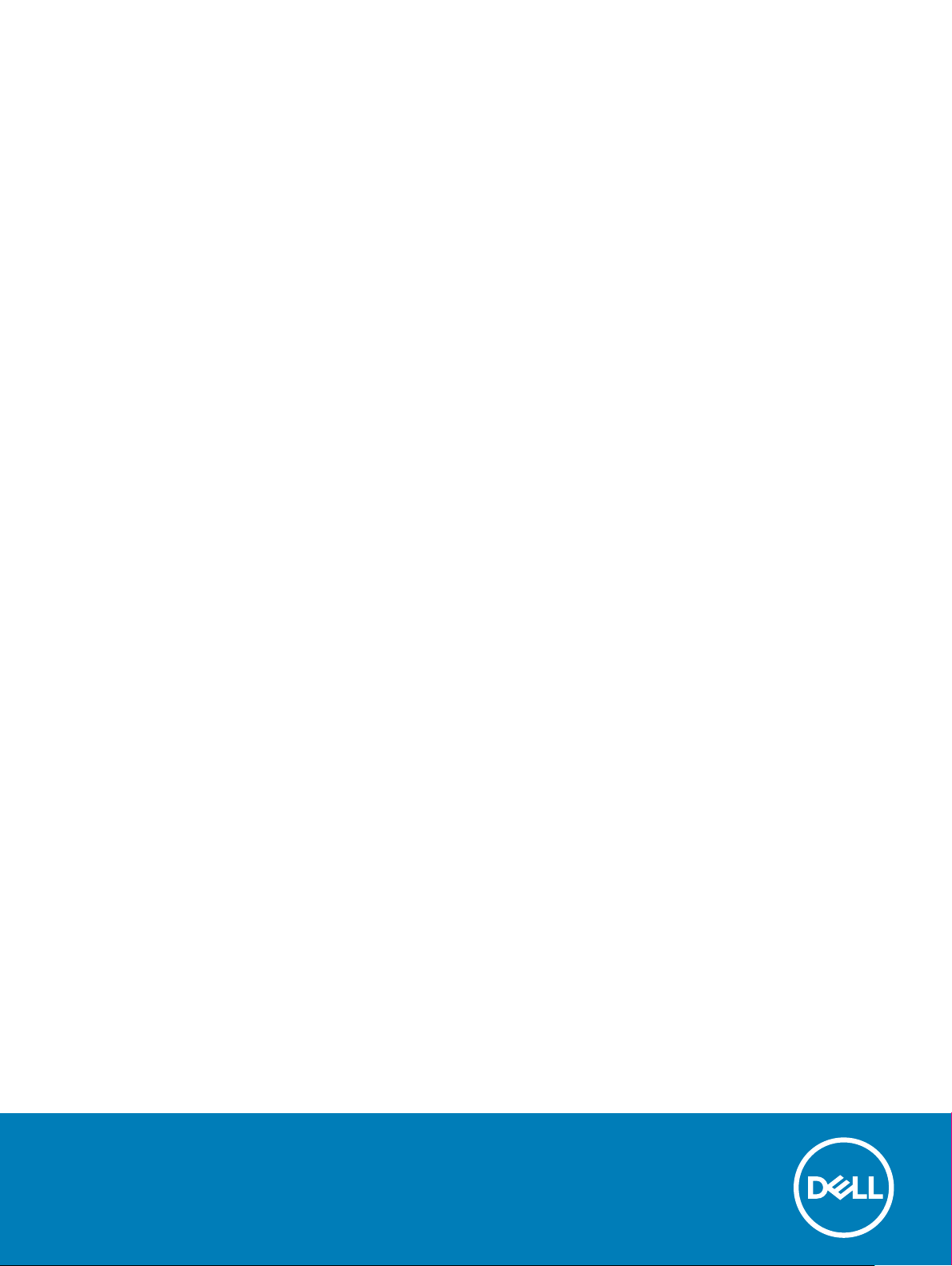
Dell Latitude E7250
オーナーズマニュアル
規制モデル: P22S
規制タイプ: P22S002
Page 2
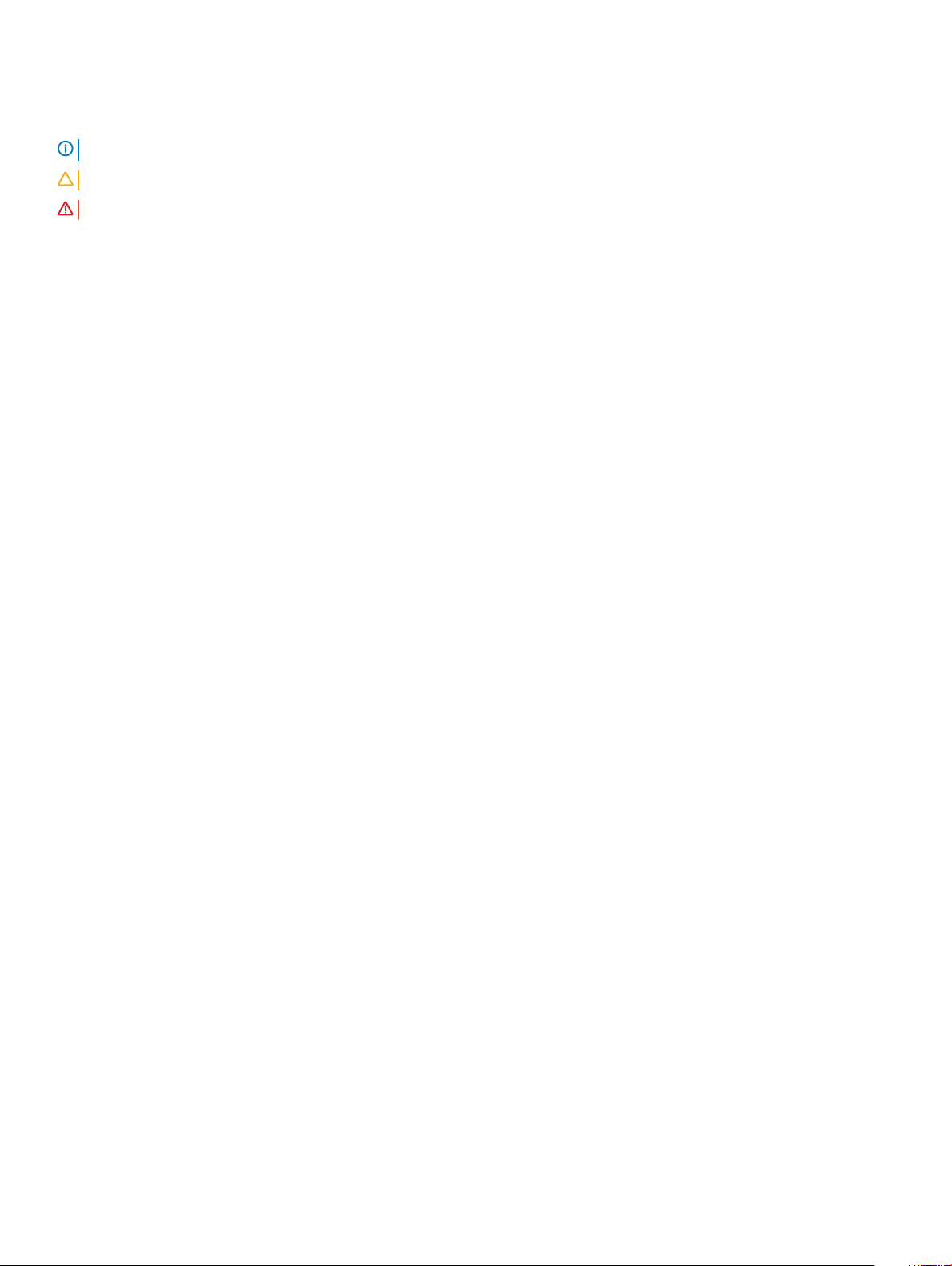
メモ、注意、警告
メモ: コンピュータを使いやすくするための重要な情報を説明しています。
注意: ハードウェアの損傷やデータの損失の可能性を示し、その問題を回避するための方法を説明しています。
警告: 物的損害、けが、または死亡の原因となる可能性があることを示しています。
© 2015 2018Dell Inc. その関連会社。All rights reserved.Dell、EMC、およびその他の商標は、Dell Inc. またはその子会社の商標です。その他の商標は、それぞれの
所有者の商標である場合があります。
2018 - 05
Rev. A01
Page 3
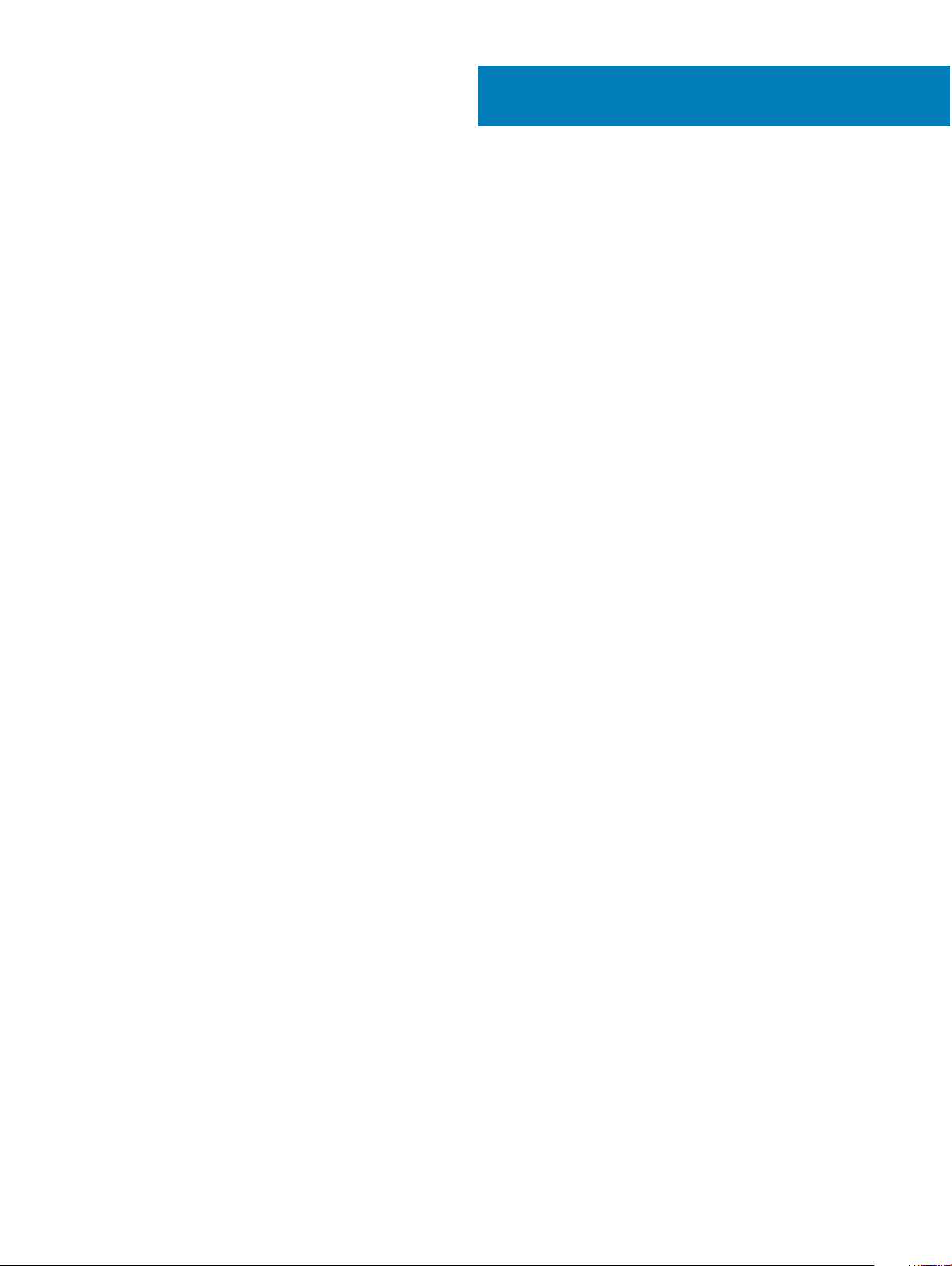
目次
1 コンピュータ内部の作業.................................................................................................................................... 5
コンピュータ内部の作業を始める前に.................................................................................................................................. 5
コンピュータの電源を切る..................................................................................................................................................... 6
コンピュータ内部の作業を終えた後に.................................................................................................................................. 6
2 コンピュータのドッキング.................................................................................................................................... 7
3 分解および再アセンブリ....................................................................................................................................8
奨励するツール.....................................................................................................................................................................8
システムの概要.....................................................................................................................................................................9
バッテリーの取り外し............................................................................................................................................................10
バッテリーの取り付け............................................................................................................................................................ 11
ベースカバーの取り外し........................................................................................................................................................11
ベースカバーの取り付け....................................................................................................................................................... 11
mSATA SSD カードの取り外し...........................................................................................................................................12
mSATA SSD カードの取り付け...........................................................................................................................................12
メモリモジュールの取り外し.................................................................................................................................................. 12
メモリモジュールの取り付け..................................................................................................................................................13
WWAN カードの取り外し....................................................................................................................................................13
WWAN カードの取り付け................................................................................................................................................... 13
WLAN カードの取り外し..................................................................................................................................................... 14
WLAN カードの取り付け.....................................................................................................................................................14
キーボードトリムの取り外し..................................................................................................................................................14
キーボードトリムの取り付け................................................................................................................................................. 15
キーボードの取り外し.......................................................................................................................................................... 15
キーボードの取り付け..........................................................................................................................................................16
パームレストの取り外し....................................................................................................................................................... 16
パームレストの取り付け.......................................................................................................................................................18
SIM ボードの取り外し......................................................................................................................................................... 18
SIM ボードの取り付け.........................................................................................................................................................19
スピーカーの取り外し...........................................................................................................................................................19
スピーカーの取り付け..........................................................................................................................................................20
ディスプレイヒンジカバーの取り外し..................................................................................................................................... 21
ディスプレイヒンジカバーの取り付け..................................................................................................................................... 21
ディスプレイアセンブリの取り外し.........................................................................................................................................22
ディスプレイアセンブリの取り付け........................................................................................................................................ 24
システム基板の取り外し.....................................................................................................................................................24
システム基板の取り付け.................................................................................................................................................... 25
ヒートシンクアセンブリの取り外し........................................................................................................................................ 26
ヒートシンクアセンブリの取り付け........................................................................................................................................ 27
コイン型電池の取り外し.....................................................................................................................................................27
目次
3
Page 4
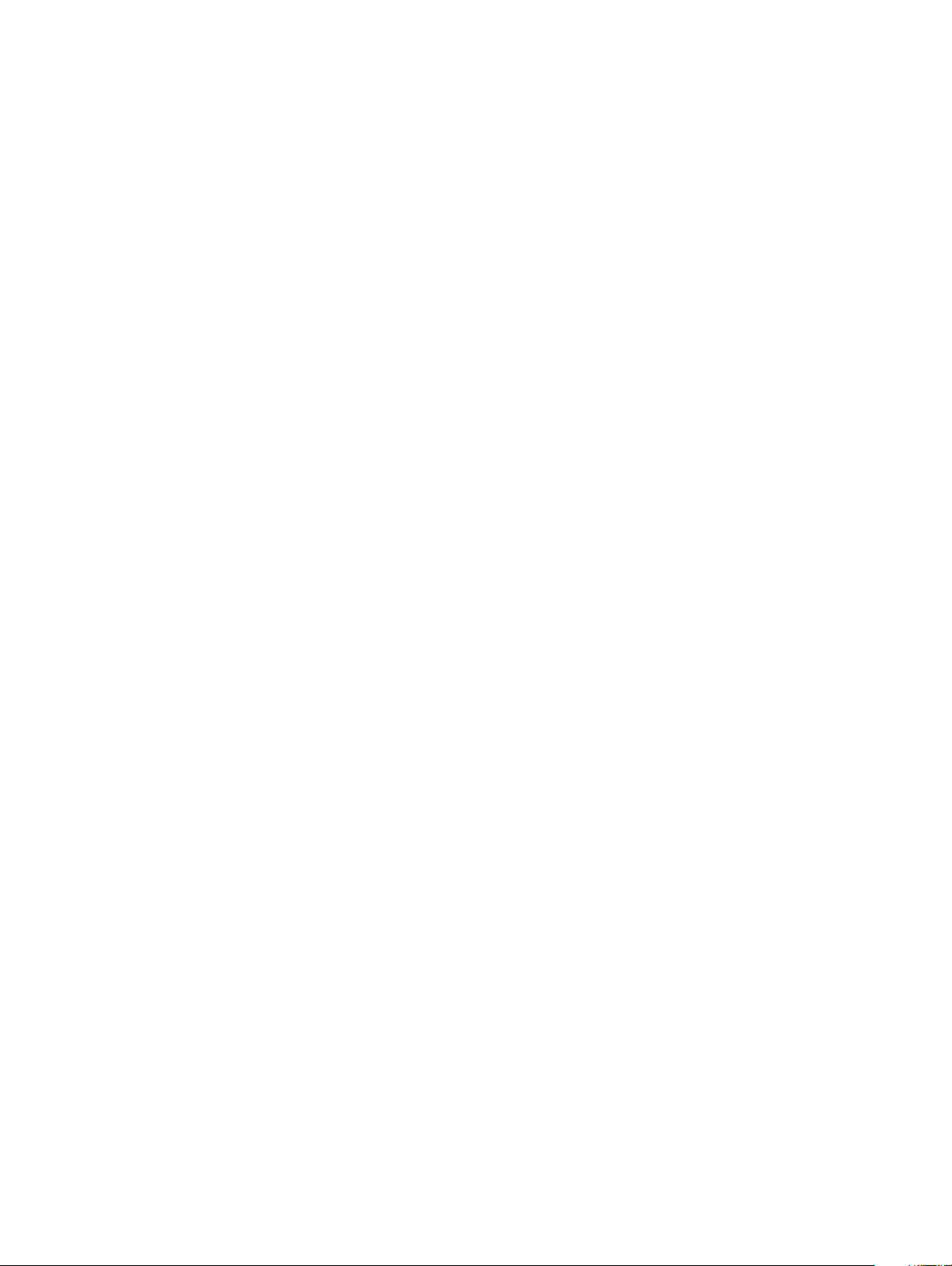
コイン型電池の取り付け.................................................................................................................................................... 28
4 セットアップユーティリティ.................................................................................................................................29
起動順序...........................................................................................................................................................................29
ナビゲーションキー...............................................................................................................................................................29
セットアップユーティリティのオプション................................................................................................................................... 30
BIOS のアップデート .......................................................................................................................................................... 39
システムパスワードおよびセットアップパスワード.................................................................................................................. 39
システムパスワードおよびセットアップパスワードの割り当て...........................................................................................40
既存のシステム パスワードおよび/またはセットアップパスワードの削除または変更..................................................... 40
5 診断.............................................................................................................................................................42
強化された起動前システムアセスメント - ePSA 診断...................................................................................................... 42
デバイスステータスライト......................................................................................................................................................42
バッテリーステータスライト....................................................................................................................................................43
6 仕様.............................................................................................................................................................44
7 デルへのお問い合わせ.....................................................................................................................................49
4
目次
Page 5
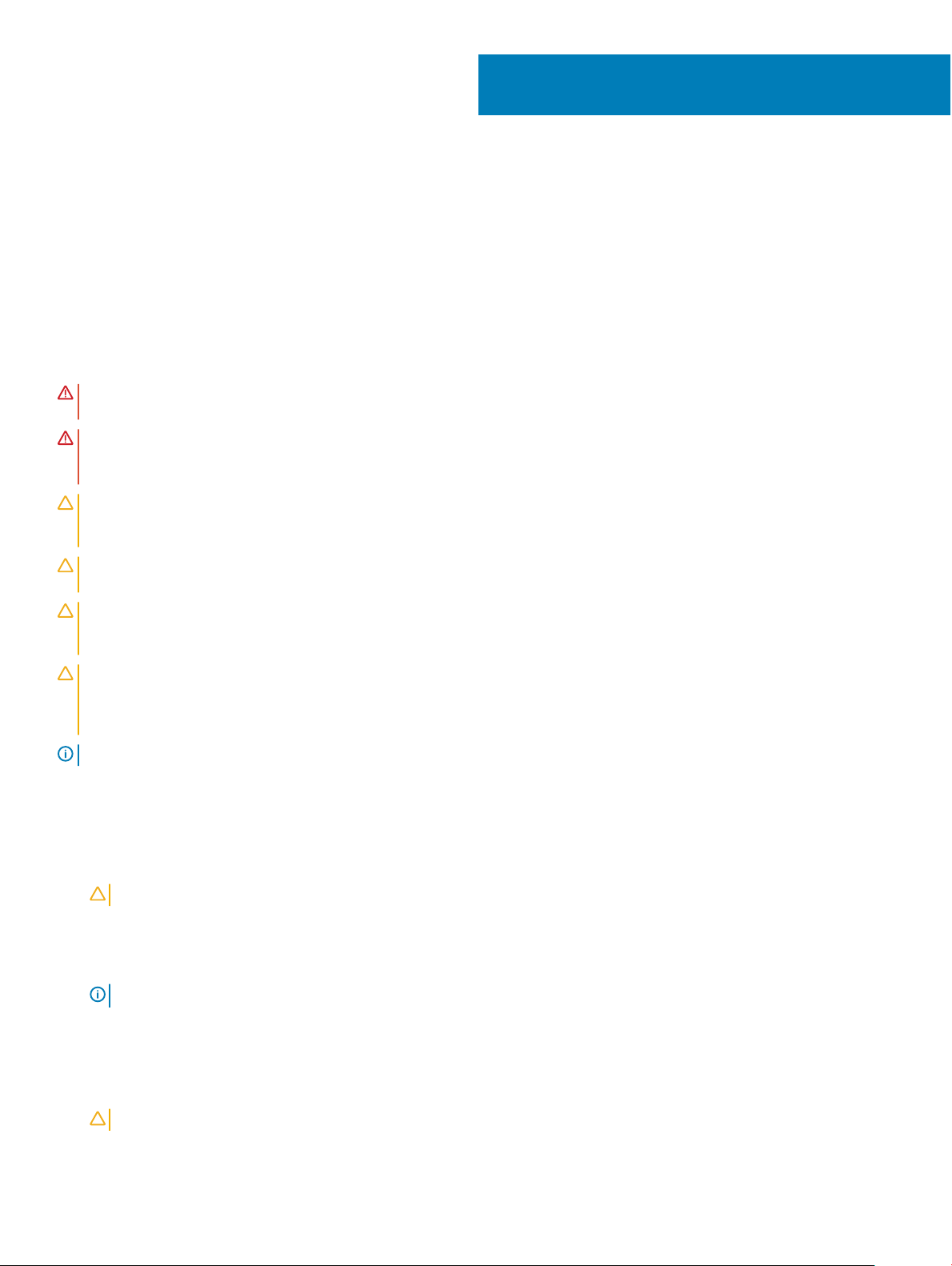
コンピュータ内部の作業
コンピュータ内部の作業を始める前に
コンピュータの損傷を防ぎ、ユーザー個人の安全を守るため、以下の安全に関するガイドラインに従ってください。特記がない限り、本書に記載される各
手順は、以下の条件を満たしていることを前提とします。
• コンピュータに付属の「安全に関する情報」を読んでいること。
• コンポーネントは交換可能であり、別売りの場合は取り外しの手順を逆順に実行すれば、取り付け可能であること。
警告
: すべての電源を外してから、コンピュータカバーまたはパネルを開きます。コンピュータ内部の作業が終わったら、カバー、パネル、ネジをす
べて取り付けてから、電源に接続します。
警告: コンピューター内部の作業を始める前に、お使いのコンピューターに付属しているガイドの安全にお使いいただくための注意事項をお読
みください。安全に関するベストプラクティスについては、規制コンプライアンスに関するホームページ(www.dell.com/
regulatory_compliance
注意: 修理のほとんどは、認定を受けたサービス技術者のみが行います。お客様は、製品マニュアルで認められた、あるいはオンラインや電話に
よるサービス、サポートチームから指示を受けた内容のトラブルシューティング、および簡単な修理作業のみを行ってください。デルが許可してい
ない修理による損傷は、保証できません。製品に同梱の安全に関する指示をよく読み、従って作業してください。
注意: 静電気による損傷を避けるため、静電気防止用リストバンドを使用するか、またはコンピュータの裏面にあるコネクタなどの塗装されて
いない金属面に定期的に触れて、静電気を身体から除去してください。
注意: 部品やカードの取り扱いには十分注意してください。カード上の部品や接続部分には触れないでください。カードを持つ際は縁を持つ
か、金属製の取り付けブラケットの部分を持ってください。プロセッサチップのようなコンポーネントは、ピンの部分ではなく縁を持つようにしてく
ださい。
注意: ケーブルを外すときは、コネクタまたはプルタブの部分を持ち、ケーブルそのものを引っ張らないでください。ケーブルによっては、ロックタ
ブ付きのコネクタがあるケーブルもあります。このタイプのケーブルを取り外すときは、ロックタブを押し入れてからケーブルを抜きます。コネクタ
を外すときは、コネクタピンを曲げないようにまっすぐに引き抜きます。また、ケーブルを接続するときは、両方のコネクタがまっすぐに向き合って
いることを確認してください。
メモ: お使いのコンピュータの色および一部のコンポーネントは、本書で示されているものと異なる場合があります。
)を参照してください。
1
コンピュータの損傷を防ぐため、コンピュータ内部の作業を始める前に、次の手順を実行してください。
1 コンピュータのカバーに傷がつかないように、作業台が平らであり、汚れていないことを確認します。
2 コンピュータの電源を切ります(「コンピュータの電源を切る」を参照)。
3 コンピュータがドッキングデバイスに接続されている場合、ドッキングを解除します。
注意: ネットワークケーブルを外すには、まずケーブルのプラグをコンピュータから外し、次にケーブルをネットワークデバイスから外します。
4 コンピュータからすべてのネットワークケーブルを外します。
5 コンピュータおよび取り付けられているすべてのデバイスをコンセントから外します。
6 ディスプレイを閉じ、平らな作業台の上でコンピュータを裏返します。
メモ: システム基板の損傷を防ぐため、コンピュータ内部の作業を行う前にメインバッテリーを取り外してください。
7 メインバッテリーを取り外します。
8 コンピュータを表向きにします。
9 ディスプレイを開きます。
10 電源ボタンを押して、システム基板の静電気を除去します。
注意: 感電防止のため、ディスプレイを開く前に、必ずコンセントからコンピュータの電源プラグを抜いてください。
コンピュータ内部の作業
5
Page 6
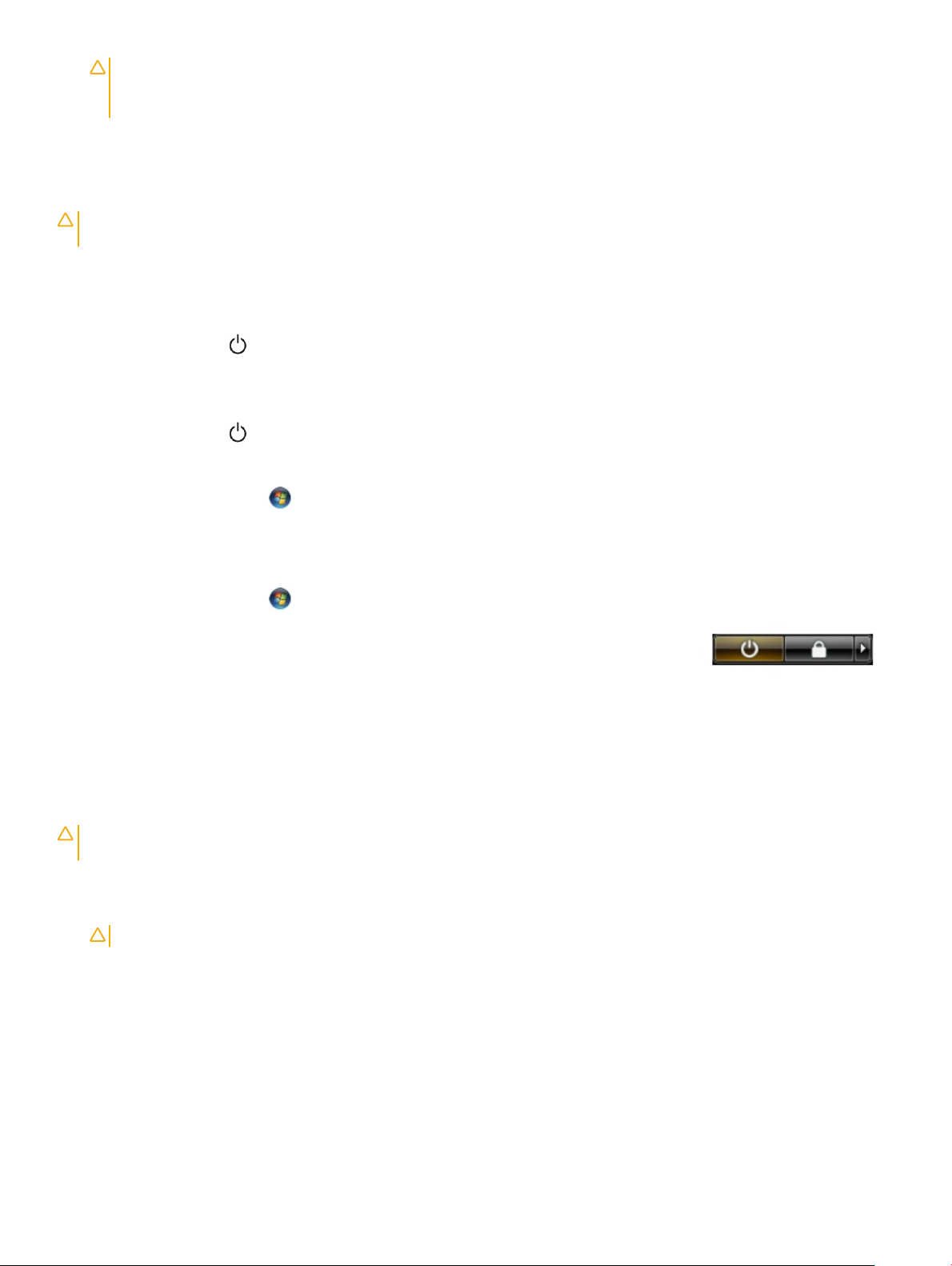
注意: コンピュータ内部の部品に触れる前に、コンピュータ背面の金属部など塗装されていない金属面に触れて、身体の静電気を除去し
てください。作業中も、定期的に塗装されていない金属面に触れて、内蔵コンポーネントを損傷するおそれのある静電気を逃がしてくださ
い。
11 適切なスロットから、取り付けられている ExpressCard または Smart Card を取り外します。
コンピュータの電源を切る
注意: データの損失を防ぐため、コンピュータの電源を切る前に、開いているファイルはすべて保存して閉じ、実行中のプログラムはすべて終了
してください。
1 オペレーティングシステムをシャットダウンします。
• Windows 8(タッチ対応デバイス)の場合:
1 画面の右端からスワイプ入力し、チャームメニューを開き、Settings(設定)を選択します。
2 電源アイコンを 次にシャットダウンを選択します。
• マウスの用法:
1 画面の右上隅をポイントし、Settings(設定)をクリックします。
2 電源アイコンを シャットダウンを選択します。
• Windows 7 の場合:
1 スタートをクリックします 。
2 シャットダウンをクリックします。
または
1 スタートをクリックします 。
2 下に示すようにスタートメニューの右下隅の矢印をクリックして、シャットダウン をクリックします
2 コンピュータと取り付けられているデバイスすべての電源が切れていることを確認します。オペレーティングシステムをシャットダウンしてもコンピュータとデ
バイスの電源が自動的に切れない場合、電源ボタンを 6 秒間押したままにして電源を切ります。
コンピュータ内部の作業を終えた後に
交換(取り付け)作業が完了したら、コンピュータの電源を入れる前に、外付けデバイス、カード、ケーブルなどが接続されていることを確認してください。
注意
: コンピューターへの損傷を防ぐため、本製品専用のバッテリーのみを使用してください。他のデル製コンピューター用のバッテリーは使用し
ないでください。
1 ポートレプリケータ、メディアベースなどの外部デバイスを接続し、ExpressCard などのカードを交換します。
2 電話線、またはネットワークケーブルをコンピュータに接続します。
注意: ネットワークケーブルを接続するには、まずケーブルをネットワークデバイスに差し込み、次にコンピュータに差し込みます。
3 バッテリーを取り付けます。
4 コンピュータ、および取り付けられているすべてのデバイスをコンセントに接続します。
5 コンピュータの電源を入れます。
6
コンピュータ内部の作業
Page 7
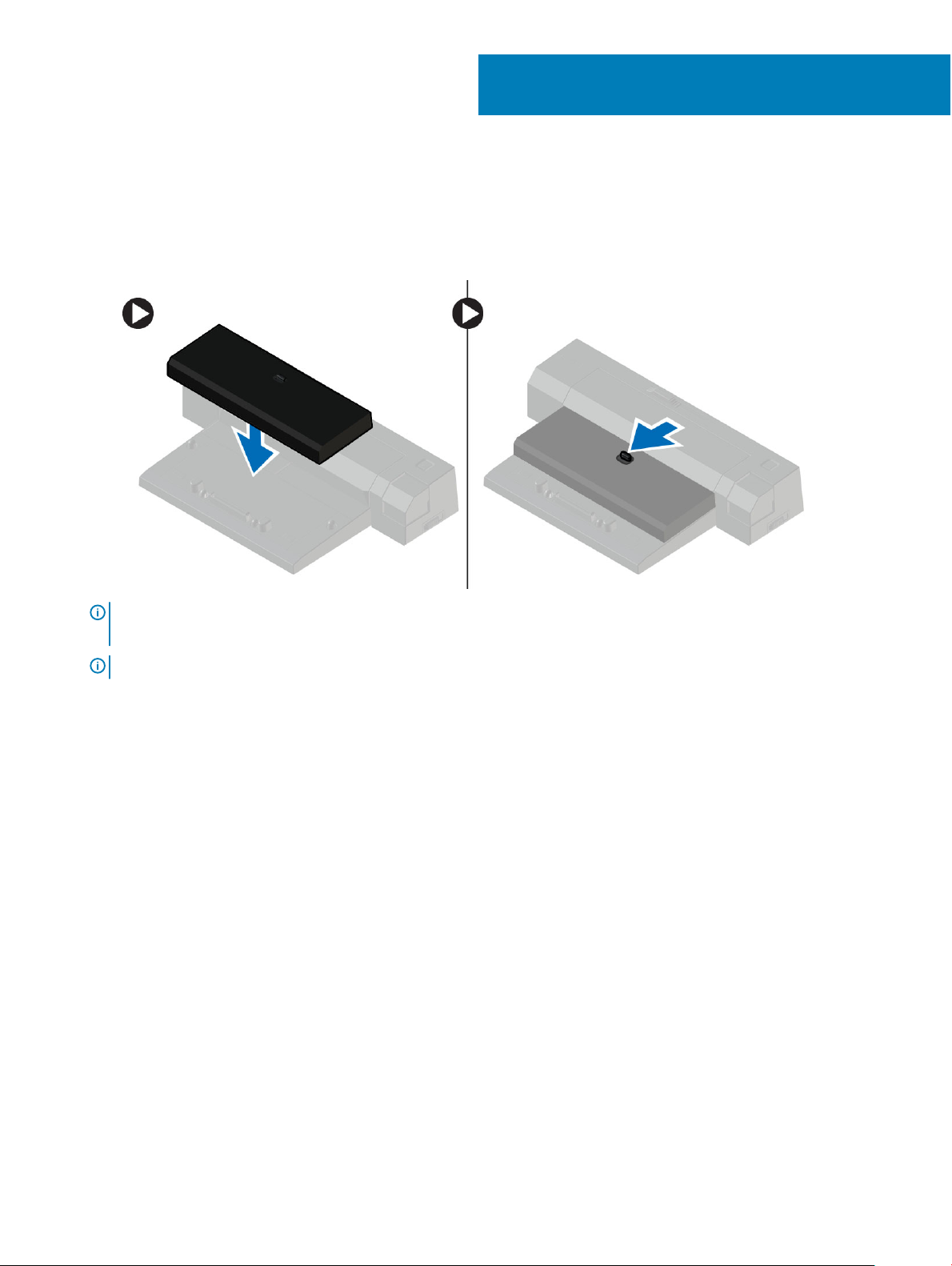
コンピュータのドッキング
次の手順に従ってコンピュータをドッキングさせます。
a ドッキングスペーサがドッキングステーションの所定の位置にカチッと収まるようにセットします。
b コンピュータをドッキングスペーサにセットしてドッキングさせます。
2
メモ: ドッキングスペーサは Latitude E7250 / Latitude E7450 コンピュータのドッキングにのみ使用可能です。このドッキングステーション
を使用してその他の
メモ: ドッキングスペーサとドックはオプション製品であり、コンピュータには標準装備されていません。
Dell コンピュータのドッキングを行うことはできません。
コンピュータのドッキング
7
Page 8
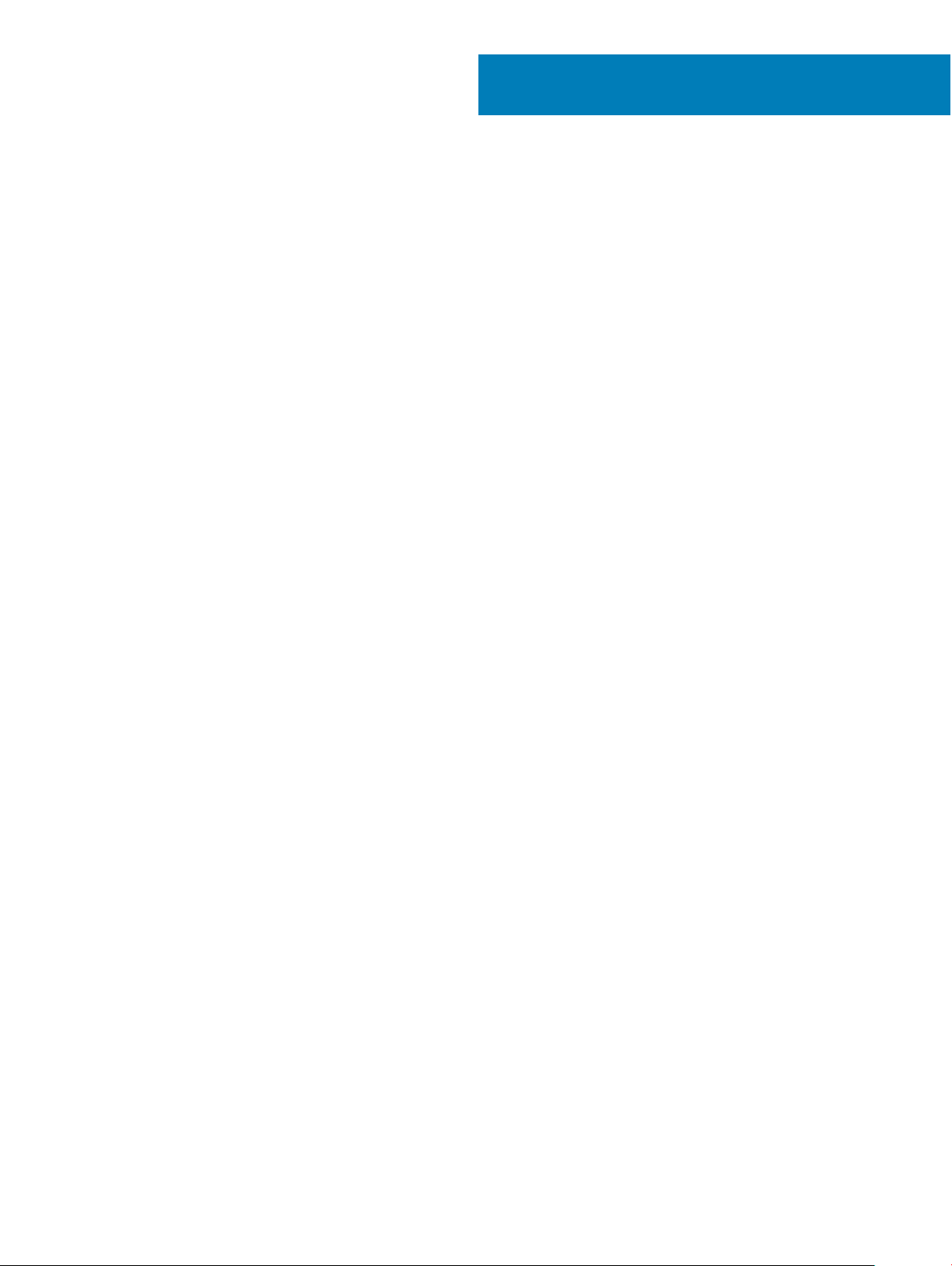
奨励するツール
この文書で説明する操作には、以下のツールが必要です。
• 細めのマイナスドライバー
• プラスドライバー
• 小型のプラスチックスクライブ
3
分解および再アセンブリ
8
分解および再アセンブリ
Page 9
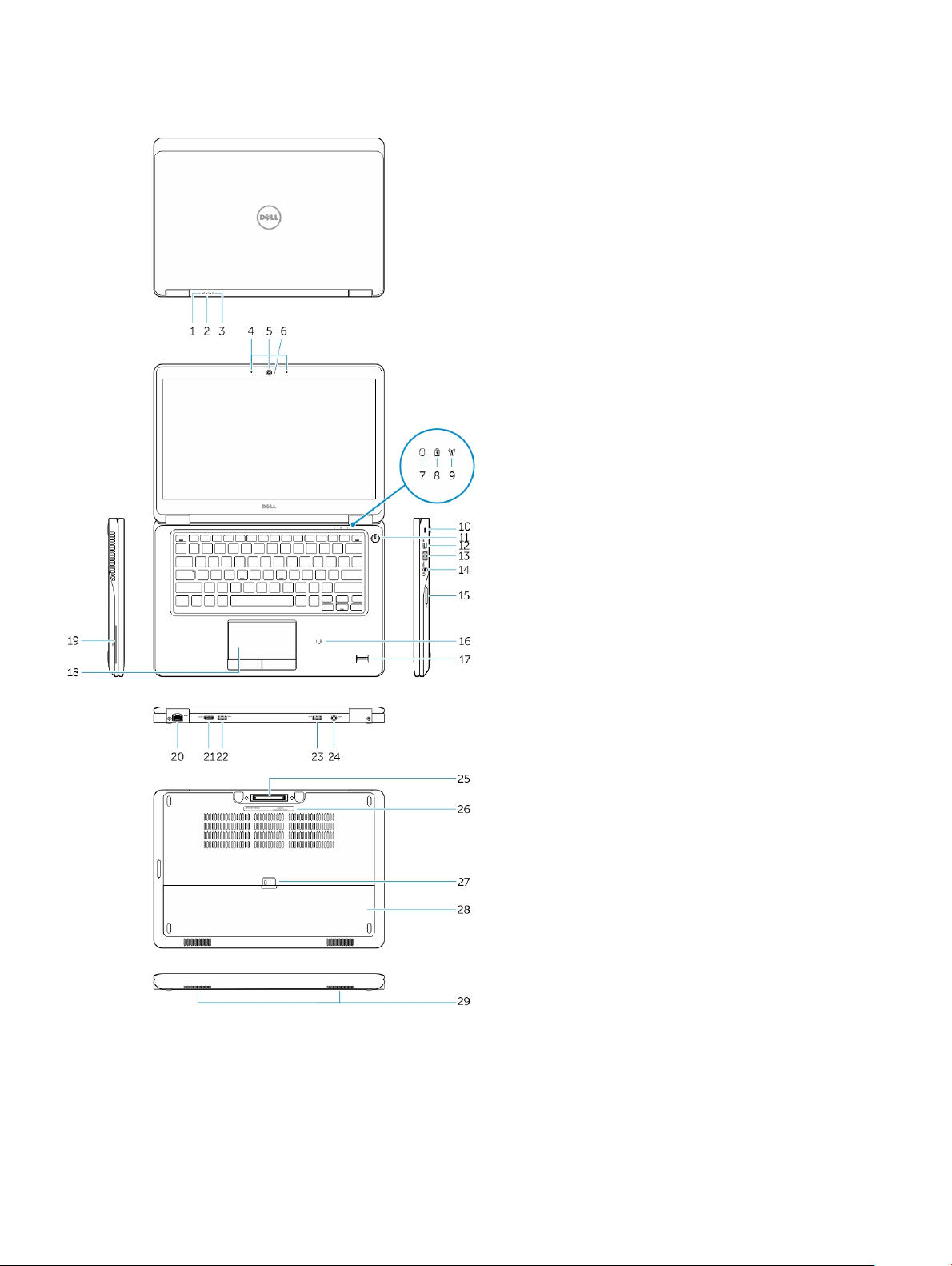
システムの概要
1 バッテリーステータスライト 2 ハードドライブアクティビティライト
3 電源ステータスライト 4 マイク
5 カメラ 6 カメラステータスライト
7 ハードドライブアクティビティライト 8 バッテリーステータスライト
分解および再アセンブリ
9
Page 10
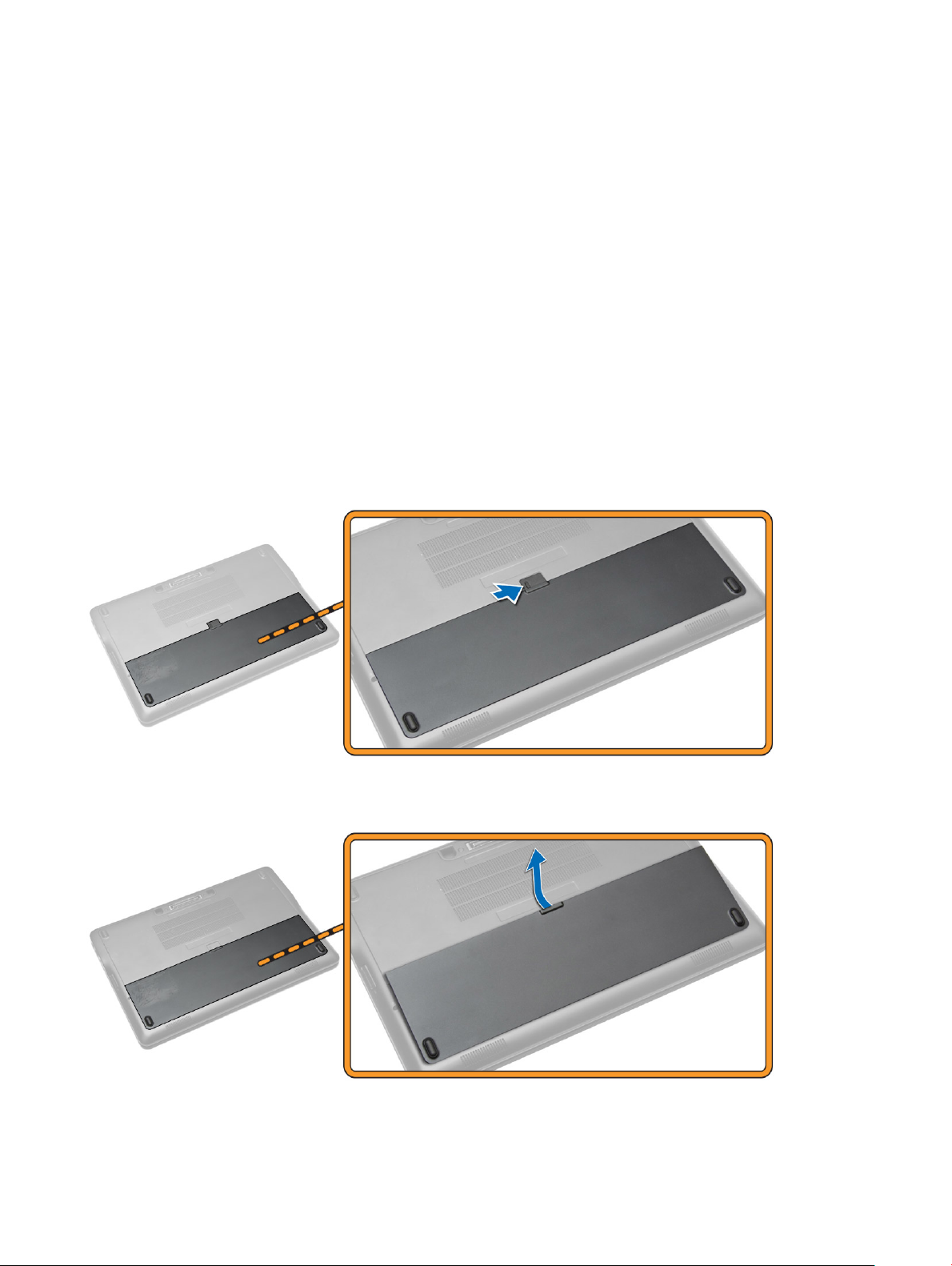
9 ワイヤレスステータスライト 10 セキュリティケーブルスロット
11 電源ボタン 12 Mini DisplayPort コネクタ
13 USB 3.0 コネクタ 14 ヘッドセットコネクタ
15 メモリカードリーダー 16 非接触型スマートカードリーダー / 近距離無線通信(NFC)リー
(オプション)
ダー
17 指紋認証リーダー(オプション) 18 タッチパッド
19 スマートカードリーダー(オプション) 20 ネットワークコネクタ
21 HDMI コネクタ 22 USB 3.0 コネクタ
23 PowerShare 機能付き USB 3.0 コネクタ 24 電源コネクタ
25 ドックコネクタ(オプション) 26 サービスタグラベル
27 バッテリーリリースラッチ 28 バッテリー
29 スピーカー
バッテリーの取り外し
1 「コンピュータ内部の作業を始める前に」の手順に従います。
2 リリースラッチをスライドさせて、バッテリーのロックを解除します。
3 バッテリーをコンピュータから取り外します。
10
分解および再アセンブリ
Page 11
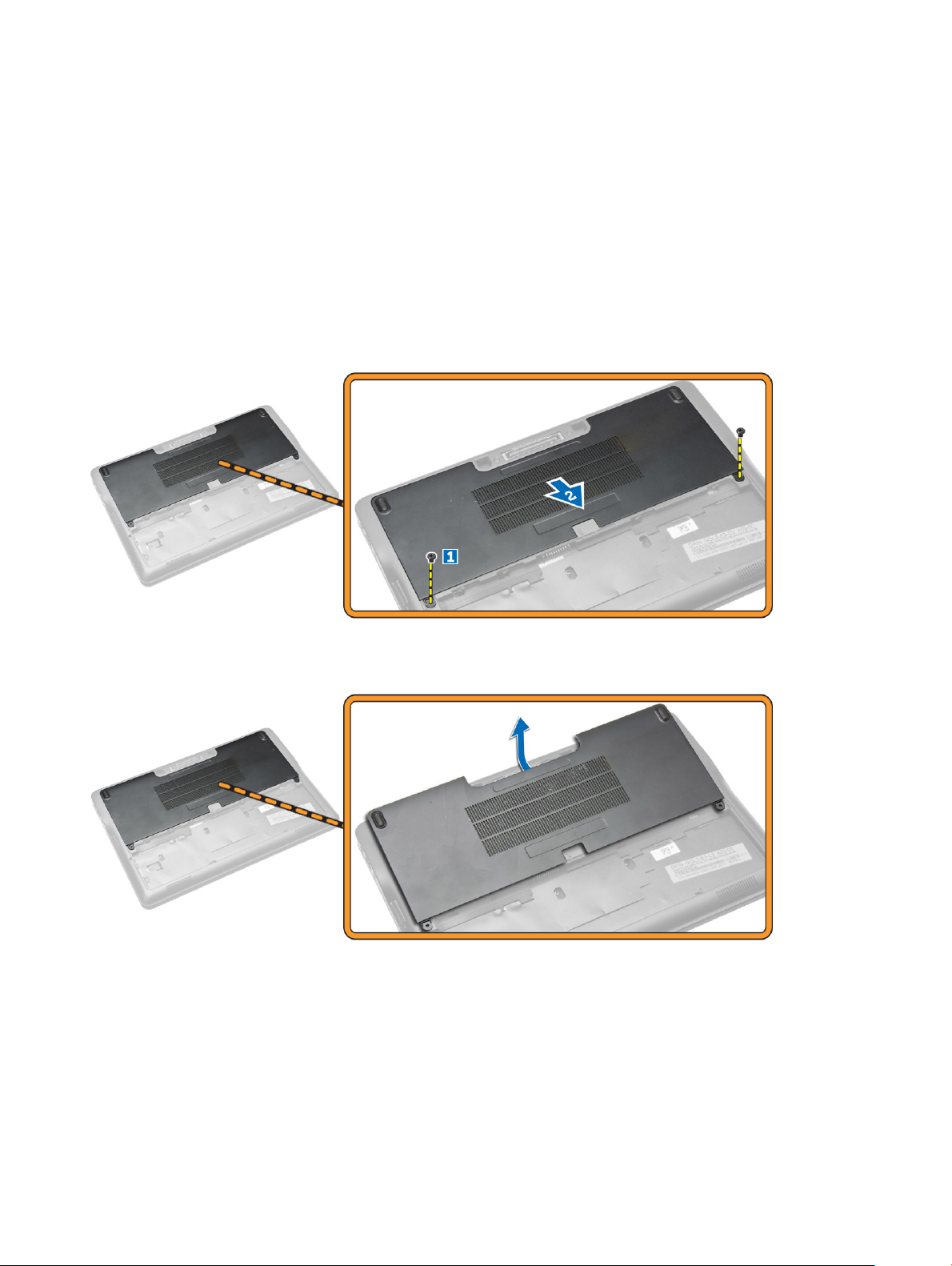
バッテリーの取り付け
1 カチッと所定の位置に収まるまで、バッテリーをスロットに差し込みます。
2 「コンピュータ内部の作業を終えた後に」の手順に従います。
ベースカバーの取り外し
1 「コンピュータ内部の作業を始める前に」の手順に従います。
2
バッテリーを取り外します。
3 図に示すように、以下の手順を行ってください。
a ベースカバーをコンピュータに固定しているネジを外します[1]。
b ベースカバーをスライドさせて、コンピュータから外します [2]。
4 ベースカバーをコンピュータから取り外します。
ベースカバーの取り付け
1 ベースカバーを設置して、コンピュータのネジ穴にぴったり合わせます。
2 ネジを締めてベースカバーをコンピュータに固定します。
3 バッテリーを取り付けます。
4 「コンピュータ内部の作業を終えた後に」の手順に従います。
分解および再アセンブリ
11
Page 12
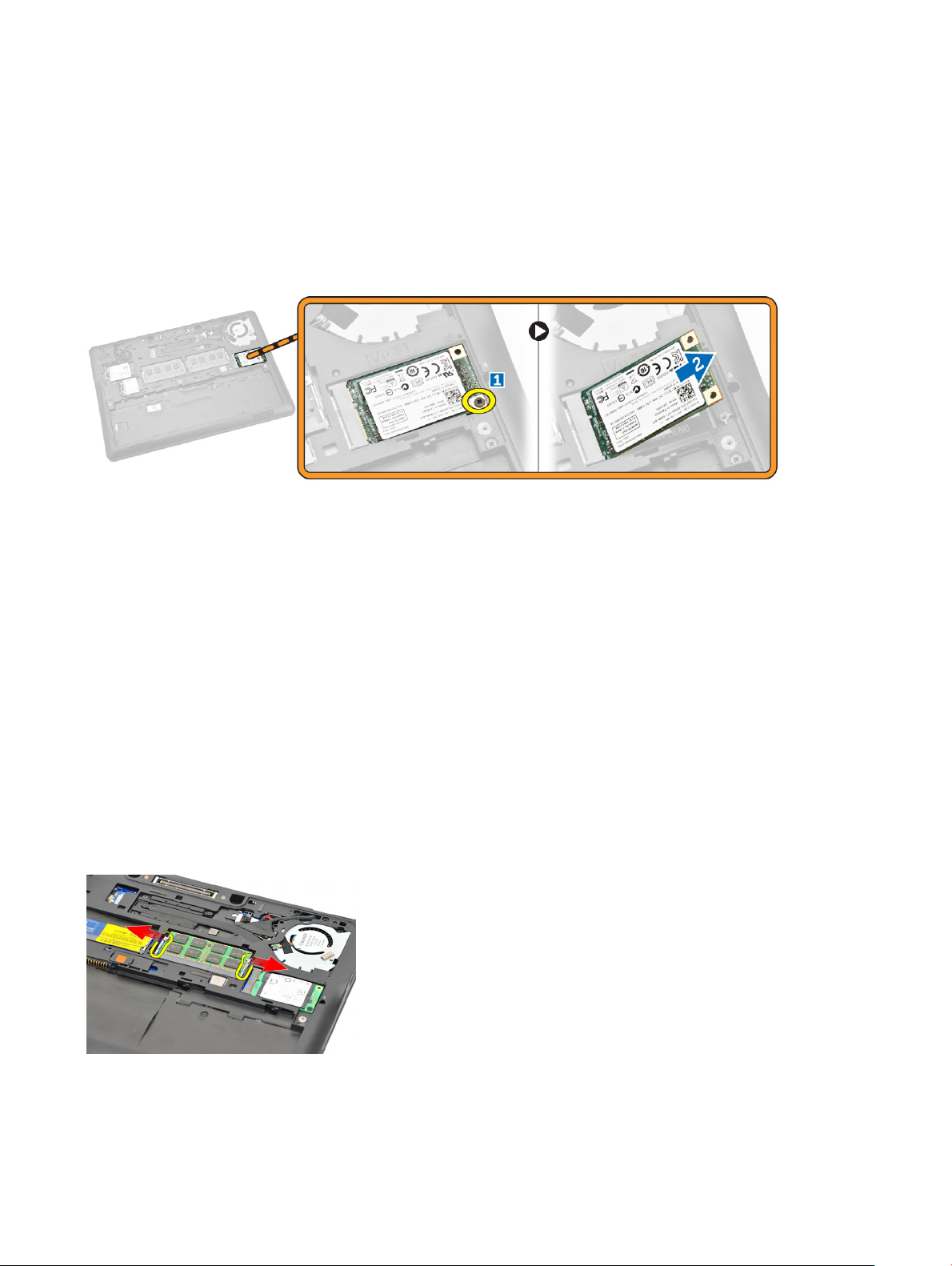
mSATA SSD カードの取り外し
1 「コンピュータ内部の作業を始める前に」の手順に従います。
2 次のコンポーネントを取り外します。
a バッテリー
b ベースカバー
3 図に示すように、以下の手順を行ってください。
a mSATA SSD カードをコンピュータに固定しているネジを外します [1]。
b mSATA SSD カードを持ち上げて、コンピュータから取り外します [2]。
mSATA SSD カードの取り付け
1 mSATA SSD カードをコンピュータの所定のスロットに入れます。
2 ネジを締めて mSATA SSD カードをコンピュータに固定します。
3 次のコンポーネントを取り付けます。
a ベースカバー
b バッテリー
4 「コンピュータ内部の作業を終えた後に」の手順に従います。
メモリモジュールの取り外し
1 「コンピュータ内部の作業を始める前に」の手順に従います。
2 次のコンポーネントを取り外します。
a バッテリー
b ベースカバー
3 メモリ モジュールから固定クリップを外します。
4 メモリ モジュールをシステムから取り外します。
12
分解および再アセンブリ
Page 13
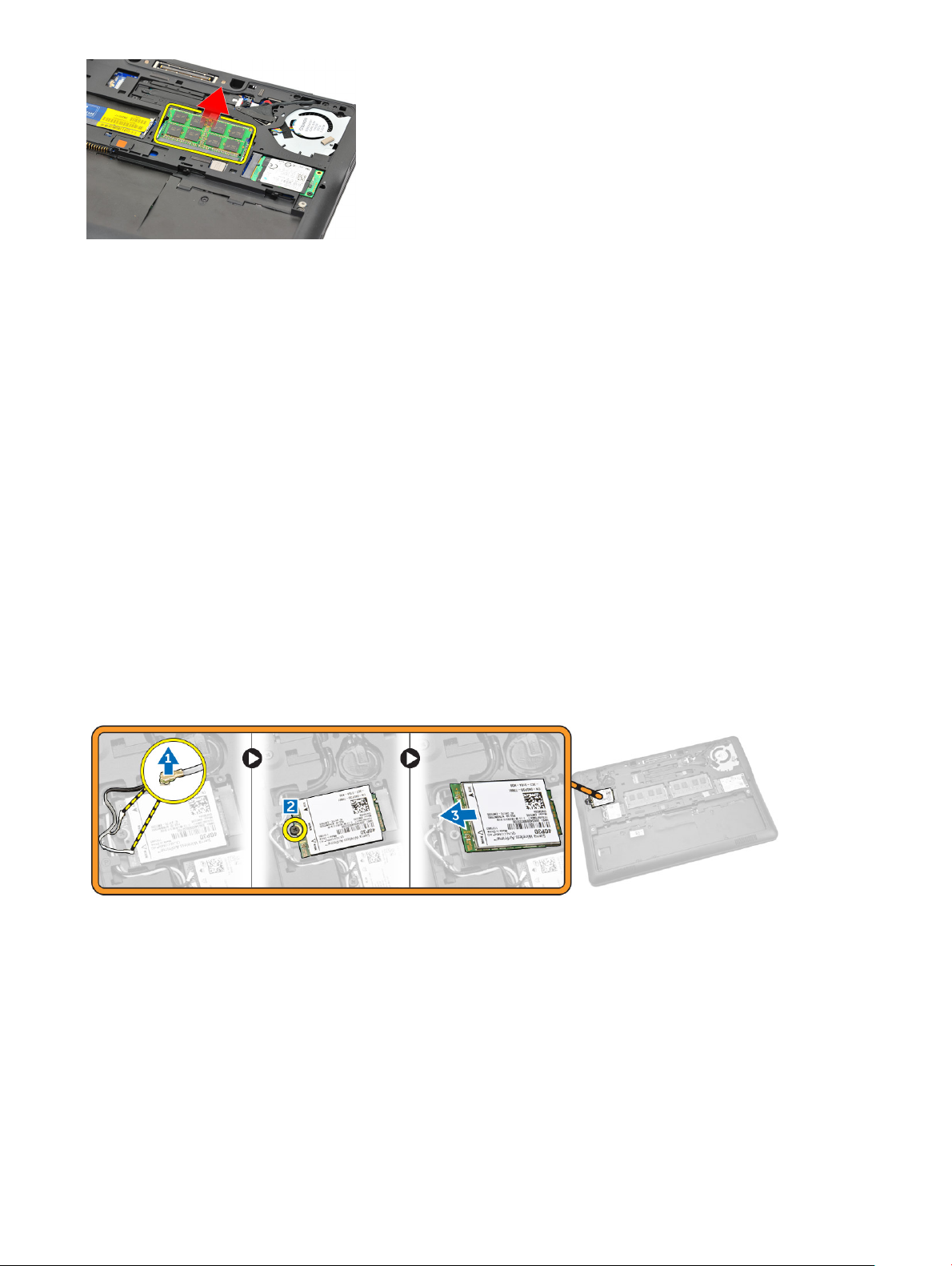
メモリモジュールの取り付け
1 「コンピュータ内部の作業を始める前に」の手順に従います。
2 次のコンポーネントを取り付けます。
a バッテリー
b ベースカバー
3 メモリをメモリ ソケットに挿入します。
4 メモリが固定クリップで固定されるまで、メモリを押します。DIMM B スロットに 2 個目のメモリを取り付ける場合は、手順 1 と 2 を繰り返します。
5 事前に取り外したパーツを、降順に取り付けます。
WWAN カードの取り外し
1 「コンピュータ内部の作業を始める前に」の手順に従います。
2 次のコンポーネントを取り外します。
a バッテリー
b ベースカバー
3 図に示すように、以下の手順を行ってください。
a WWAN ケーブルを WWAN カードのコネクタから外します [1]。
b WWAN カードをコンピュータに固定しているネジを外します [2]。
c WWAN カードをコンピュータから取り外します [3]。
WWAN カードの取り付け
1 WWAN カードをコンピュータの所定のスロットに差し込みます。
2 ネジを締めて、WWAN カードをコンピュータに固定します。
3 WWAN ケーブルを WWAN カードのコネクタに接続します。
4 次のコンポーネントを取り付けます。
a ベースカバー
b バッテリー
5 「コンピュータ内部の作業を終えた後に」の手順に従います。
分解および再アセンブリ
13
Page 14
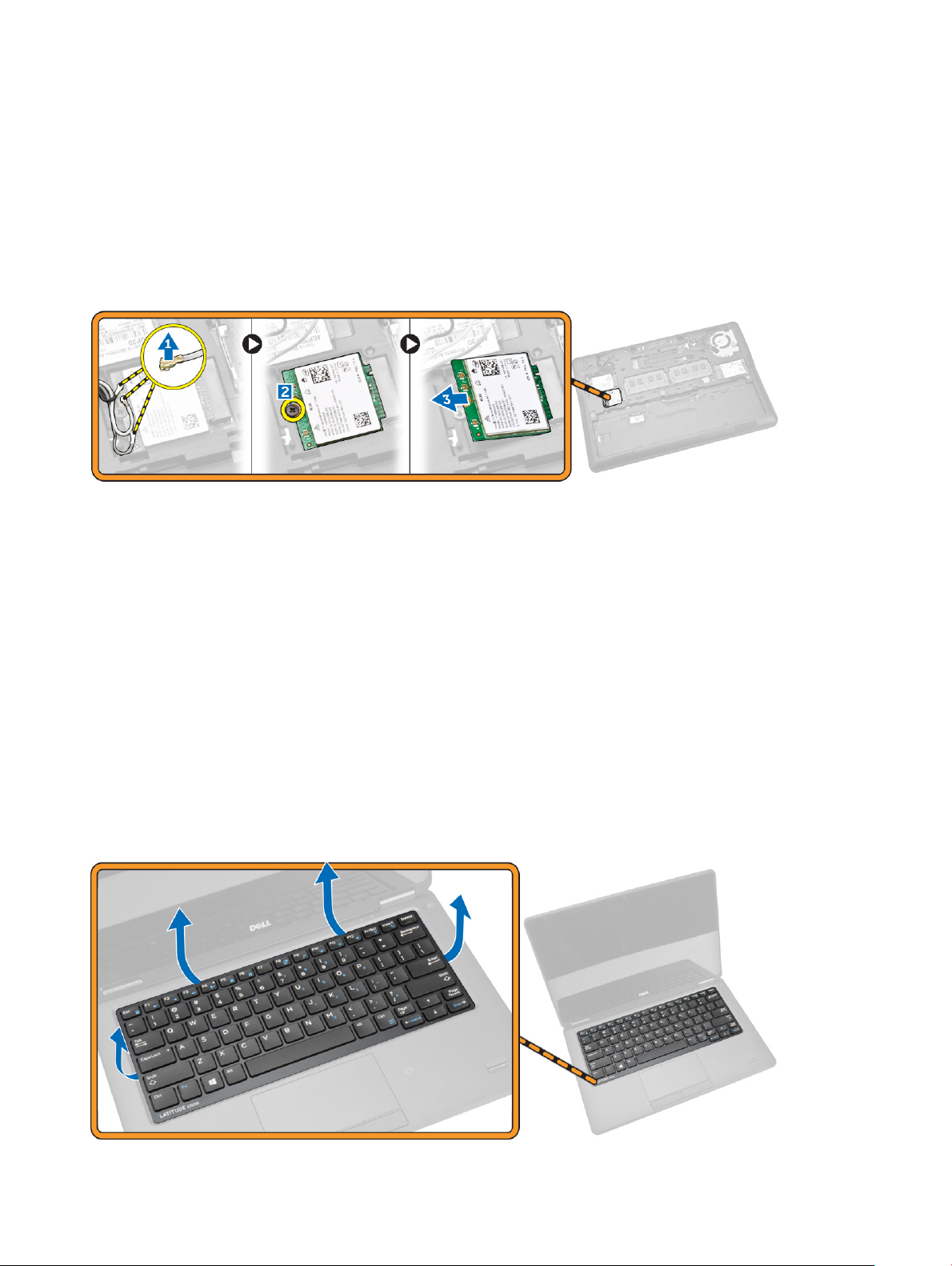
WLAN カードの取り外し
1 「コンピュータ内部の作業を始める前に」の手順に従います。
2 次のコンポーネントを取り外します。
a バッテリー
b ベースカバー
3 図に示すように、以下の手順を行ってください。
a WLAN ケーブルを WLAN カードのコネクタから外します [1]。
b WLAN カードをコンピュータに固定しているネジを外します [2]。
c WLAN カードをコンピュータから取り外します [3]。
WLAN カードの取り付け
1 WLAN カードをコンピュータの所定のスロットに差し込みます。
2 ネジを締めて、WLAN カードをコンピュータに固定します。
3 WLAN ケーブルを WLAN カードのコネクタに接続します。
4 次のコンポーネントを取り付けます。
a ベースカバー
b バッテリー
5 「コンピュータ内部の作業を終えた後に」の手順に従います。
キーボードトリムの取り外し
1 「コンピュータ内部の作業を始める前に」の手順に従います。
2 バッテリーを取り外します。
3 プラスチックスクライブを使用して、キーボードトリムを端からてこの作用で持ち上げ、キーボードから外します。
14
分解および再アセンブリ
Page 15
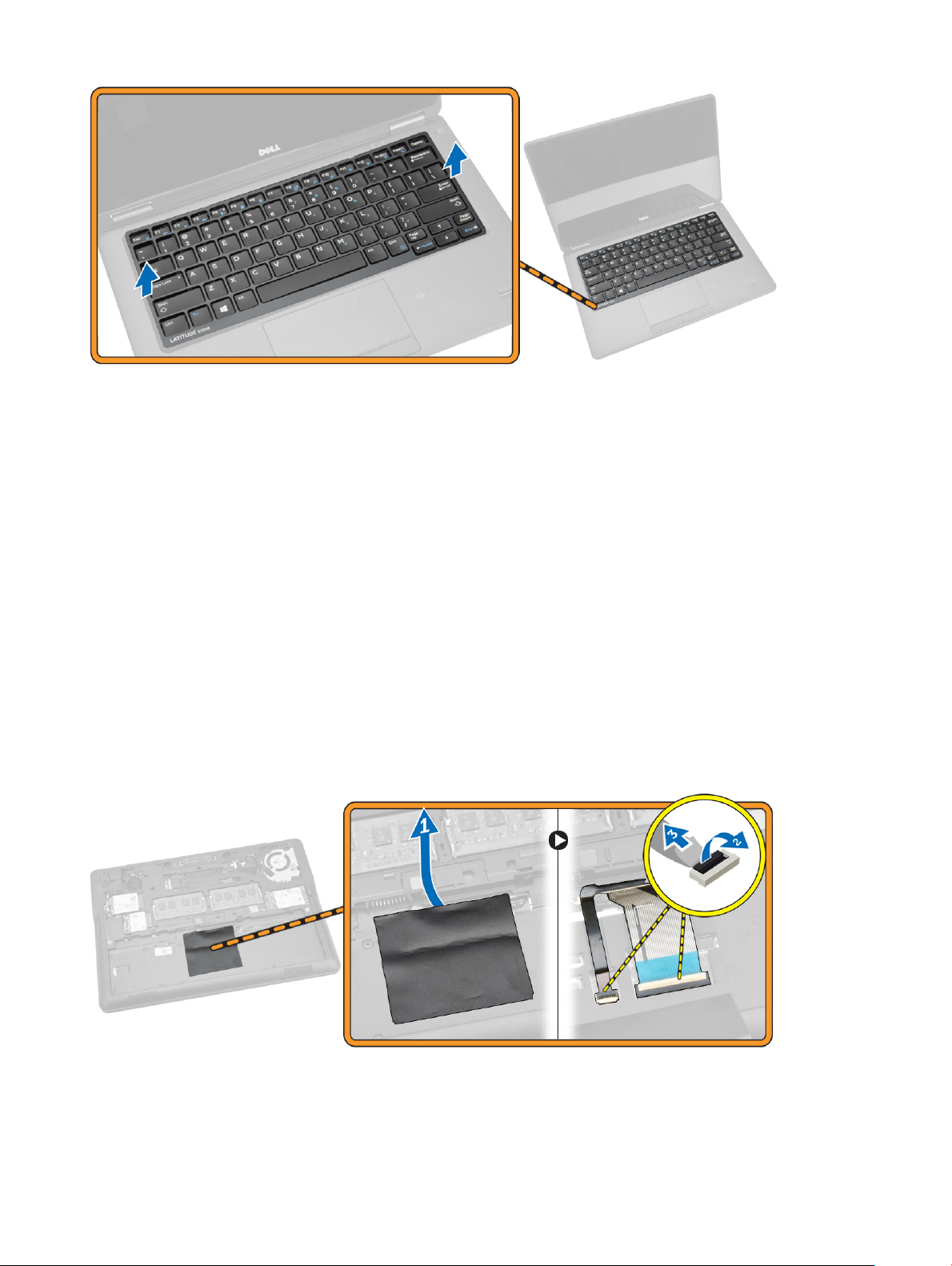
4 キーボードトリムをキーボードから取り外します。
キーボードトリムの取り付け
1 キーボードトリムをキーボードに差し込みます。
2 カチッと所定の位置に収まるまで、キーボードトリムの両端を押し込みます。
3 バッテリーを取り付けます。
4 「コンピュータ内部の作業を終えた後に」の手順に従います。
キーボードの取り外し
1 「コンピュータ内部の作業を始める前に」の手順に従います。
2 次のコンポーネントを取り外します。
a バッテリー
b ベースカバー
c キーボードトリム
3 図に示すように、以下の手順を行ってください。
a 粘着テープをはがし、キーボードケーブルを取り出せるようにします [1]。
b キーボードケーブルをシステム基板上のコネクタから外します [2] [3]。
4 コンピュータを裏返し、コンピュータにキーボードを固定しているネジを外します。
分解および再アセンブリ
15
Page 16

5 図に示すように、以下の手順を行ってください。
a てこの作用でキーボードを持ち上げ、コンピュータから外します [1]。
b キーボードをコンピュータから取り外します [2]。
キーボードの取り付け
1 キーボードをセットして、コンピュータのネジホルダーに合わせます。
2 ネジを締めてキーボードをコンピュータに固定します。
3 コンピュータを裏返して、キーボードケーブルをシステム基板のコネクタに接続します。
4 次のコンポーネントを取り付けます。
a キーボードトリム
b ベースカバー
c バッテリー
5 「コンピュータ内部の作業を終えた後に」の手順に従います。
パームレストの取り外し
1 「コンピュータ内部の作業を始める前に」の手順に従います。
2 次のコンポーネントを取り外します。
a バッテリー
b ベースカバー
c SSD カード
16
分解および再アセンブリ
Page 17

d キーボードトリム
e キーボード
3 パームレストを固定しているネジを外し、コンピュータを裏返します。
4 図に示すように、以下の手順を行ってください。
a コンピュータを裏返します。
b タッチケーブルをシステム基板上のコネクタから外します [1] [2]。
c パームレストをコンピュータに固定しているネジを外します [3]。
5 図に示すように、以下の手順を行ってください。
a パームレストの端に沿って持ち上げます [1]。
b パームレストをコンピュータから取り外します [2]。
分解および再アセンブリ
17
Page 18

パームレストの取り付け
1 パームレストをコンピュータの元の位置に合わせ、所定の位置にカチッとはめ込みます。
2 パームレストをコンピュータの前面に固定するネジを締めます。
3 タッチケーブルをシステム基板上の対応するコネクタに接続します。
4 コンピュータを裏返し、ネジを締めてパームレストをコンピュータに固定します。
5 次のコンポーネントを取り付けます。
a キーボード
b キーボードトリム
c SSD カード
d ベースカバー
e バッテリー
6 「コンピュータ内部の作業を終えた後に」の手順に従います。
SIM ボードの取り外し
1 「コンピュータ内部の作業を始める前に」の手順に従います。
2 次のコンポーネントを取り外します。
a バッテリー
b ベースカバー
c SSD カード
d キーボードトリム
e キーボード
f パームレスト
3 図に示すように、以下の手順を行ってください。
a SIM ボードケーブルをシステム基板上のコネクタから外します [1] [2]。
b SIM ボードケーブルをコンピュータに固定しているネジを外します [3]。
c SIM ボードをコンピュータから取り外します [4]。
18
分解および再アセンブリ
Page 19

SIM ボードの取り付け
1 SIM ボードをコンピュータにセットします。
2 ネジを締めて、SIM ボードをコンピュータに固定します。
3 SIM ボードケーブルをシステム基板上のコネクタに接続します。
4 次のコンポーネントを取り付けます。
a パームレスト
b キーボード
c キーボードトリム
d SSD カード
e ベースカバー
f バッテリー
5 「コンピュータ内部の作業を終えた後に」の手順に従います。
スピーカーの取り外し
1 「コンピュータ内部の作業を始める前に」の手順に従います。
2 次のコンポーネントを取り外します。
a バッテリー
b ベースカバー
c キーボードトリム
d キーボード
e SSD カード
f パームレスト
g SIM ボード
3 図に示すように、以下の手順を行ってください。
a スピーカーケーブルをシステム基板上のコネクタから外します [1]。
b スピーカーケーブルを配線チャネルから外します [2]。
分解および再アセンブリ
19
Page 20

4 図に示すように、以下の手順を行ってください。
a スピーカーをコンピュータに固定しているネジを外します [1]。
b スピーカーをコンピュータから取り外します [2]。
スピーカーの取り付け
1 スピーカーを元の位置に合わせてネジを締め、スピーカーをコンピュータに固定します。
2 スピーカーケーブルを配線チャネルに沿って配線します。
3 スピーカーケーブルをシステム基板のコネクタに接続します。
4 次のコンポーネントを取り付けます。
a SIM ボード
b パームレスト
c キーボード
d キーボードトリム
e SSD カード
f ベースカバー
g バッテリー
5 「コンピュータ内部の作業を終えた後に」の手順に従います。
20
分解および再アセンブリ
Page 21

ディスプレイヒンジカバーの取り外し
1 「コンピュータ内部の作業を始める前に」の手順に従います。
2 次のコンポーネントを取り外します。
a バッテリー
b ベースカバー
c キーボードトリム
d SSD カード
e パームレスト
3 ディスプレイヒンジカバーをコンピュータに固定しているネジを外します。
4 図に示すように、以下の手順を行ってください。
a ディスプレイヒンジをコンピュータに固定しているネジを外します [1]。
b ディスプレイヒンジカバーをコンピュータから取り外します [2]。
ディスプレイヒンジカバーの取り付け
1 ディスプレイヒンジカバーを設置して、ネジを締めてディスプレイヒンジカバーをコンピュータに固定します。
2 ディスプレイヒンジカバーをコンピュータに固定するネジを締めます。
3 次のコンポーネントを取り付けます。
a パームレスト
b キーボードトリム
分解および再アセンブリ
21
Page 22

c SSD カード
d ベースカバー
e バッテリー
4 「コンピュータ内部の作業を終えた後に」の手順に従います。
ディスプレイアセンブリの取り外し
1 「コンピュータ内部の作業を始める前に」の手順に従います。
2 次のコンポーネントを取り外します。
a バッテリー
b ベースカバー
c キーボードトリム
d キーボード
e SSD カード
f パームレスト
3 電源コネクタポートケーブルをシステム基板上のコネクタから外します。
4 図に示すように、以下の手順を行ってください。
a WWAN ケーブルと WLAN ケーブルを WWAN カードと WLAN カードのコネクタから外します [1]。
b WWAN ケーブルと WLAN ケーブルを配線チャンネルから外します [2]。
5 図に示すように、以下の手順を行ってください。
a ディスプレイケーブルをコンピュータに固定しているネジを外します [1]。
b タブを持ち上げてディスプレイケーブルを取り出せるようにします [2]。
22
分解および再アセンブリ
Page 23

c ディスプレイケーブルをシステム基板のコネクタから外します [3]。
6 図に示すように、以下の手順を行ってください。
a ディスプレイアセンブリをコンピュータに固定しているベースシャーシの穴からアンテナケーブルを引き出します [1] [2]。
7 図に示すように、以下の手順を行ってください。
a ディスプレイアセンブリをコンピュータに固定しているネジを取り外します [1]。
b ディスプレイアセンブリを持ち上げて、コンピュータから取り外します [2]。
分解および再アセンブリ
23
Page 24

ディスプレイアセンブリの取り付け
1 WWAN ケーブル、WLAN ケーブル、ディスプレイアセンブリケーブルをベースシャーシ上のそれぞれの配線チャネルに沿って配線し、コネクタに接続し
ます。
2 ディスプレイアセンブリをコネクタにセットします。
3 ネジを締めて、ディスプレイアセンブリをコンピュータに固定します。
4 金属製ブラケットをディスプレイアセンブリのケーブルにセットし、ネジを締めてディスプレイアセンブリに固定します。
5 次のコンポーネントを取り付けます。
a パームレスト
b キーボード
c キーボードトリム
d SSD カード
e ベースカバー
f バッテリー
6 「コンピュータ内部の作業を終えた後に」の手順に従います。
システム基板の取り外し
1 「コンピュータ内部の作業を始める前に」の手順に従います。
2 次のコンポーネントを取り外します。
a バッテリー
b ベースカバー
c キーボードトリム
d キーボード
e SSD カード
f パームレスト
g WWAN カード
h WLAN カード
i スピーカー
j ヒンジカバー
k ディスプレイアセンブリ
3 電源コネクタケーブルをシステム基板上のコネクタから外します。
4 スピーカーケーブルと [1]、SIM ボードケーブルを [2] [3]、 システム基板のコネクターから取り外します。
24
分解および再アセンブリ
Page 25

5 図に示すように、以下の手順を行ってください。
a システム基板をコンピュータシャーシに固定しているネジを外します [1]。
b システム基板をコンピュータから取り外します [2]。
システム基板の取り付け
1 システム基板をコンピュータシャーシの所定の位置に合わせます。
2 ネジを締めてシステム基板をコンピュータシャーシに固定します。
3 スピーカーケーブルと SIM ボードケーブルを、システム基板のそれぞれのコネクタに接続します。
4 電源コネクタポートケーブルをシステム基板上のコネクタに接続します。
5 次のコンポーネントを取り付けます。
a ディスプレイアセンブリ
b ヒンジカバー
c スピーカー
d WLAN カード
e WWAN カード
f パームレスト
g SSD カード
h キーボードトリム
i キーボード
j ベースカバー
k バッテリー
分解および再アセンブリ
25
Page 26

6 「コンピュータ内部の作業を終えた後に」の手順に従います。
ヒートシンクアセンブリの取り外し
1 「コンピュータ内部の作業を始める前に」の手順に従います。
2 次のコンポーネントを取り外します。
a バッテリー
b ベースカバー
c キーボードトリム
d キーボード
e SSD カード
f パームレスト
g WWAN カード
h WLAN カード
i ヒンジカバー
j SIM ボード
k ディスプレイアセンブリ
3 システムファンケーブルをシステム基板のコネクタから外します。
4 図に示すように、以下の手順を行ってください。
a ヒートシンクアセンブリをシステム基板に固定しているネジを外します [1]。
b ヒートシンクアセンブリをシステム基板から取り外します [2]。
26
分解および再アセンブリ
Page 27

ヒートシンクアセンブリの取り付け
1 ヒートシンクアセンブリをシステム基板の元の位置にセットします。
2 ネジを締めてヒートシンクアセンブリをシステム基板に固定します。
3 システムファンケーブルをシステム基板のコネクタに接続します。
4 次のコンポーネントを取り付けます。
a ディスプレイアセンブリ
b SIM ボード
c ヒンジカバー
d WLAN カード
e WWAN カード
f パームレスト
g SSD カード
h キーボード
i キーボードトリム
j ベースカバー
k バッテリー
5 「コンピュータ内部の作業を終えた後に」の手順に従います。
コイン型電池の取り外し
1 「コンピュータ内部の作業を始める前に」の手順に従います。
2 次のコンポーネントを取り外します。
a バッテリー
b ベースカバー
c キーボードトリム
d キーボード
e SSD カード
f パームレスト
g システム基板
3 図に示すように、以下の手順を行ってください。
a コイン型電池ケーブルをシステム基板上のコネクタから外します [1]。
b コイン型電池をてこの作用で持ち上げ、システム基板から取り外します [2]。
分解および再アセンブリ
27
Page 28

コイン型電池の取り付け
1 システム基板にコイン型電池をセットします。
2 コイン型電池ケーブルをシステム基板に接続します。
3 次のコンポーネントを取り付けます。
a システム基板
b パームレスト
c SSD カード
d キーボードトリム
e キーボード
f ベースカバー
g バッテリー
4 「コンピュータ内部の作業を終えた後に」の手順に従います。
28
分解および再アセンブリ
Page 29

4
セットアップユーティリティ
トピック:
• 起動順序
• ナビゲーションキー
• セットアップユーティリティのオプション
• BIOS のアップデート
• システムパスワードおよびセットアップパスワード
起動順序
起動順序ではシステムセットアップで定義された起動デバイスの順序および起動ディレクトリを特定のデバイス(例: オプティカルドライブまたはハードドライ
ブ)にバイパスすることができます。パワーオンセルフテスト(POST)中に、Dell のロゴが表示されたら、以下の操作が可能です:
• <F2> を押してシステムセットアップにアクセスする
• <F12> を押して 1 回限りの起動メニューを立ち上げる
1 回限りの起動メニューでは診断オプションを含むオプションから起動可能なデバイスを表示します。起動メニューのオプションは以下の通りです:
• リムーバブルドライブ(利用可能な場合)
• STXXXX ドライブ
メモ: XXX は、SATA ドライブの番号を意味します。
• オプティカルドライブ
• 診断
メモ: 診断を選択すると ePSA 診断 画面が表示されます。
起動順序画面ではシステムセットアップ画面にアクセスするオプションを表示することも可能です。
ナビゲーションキー
以下の表ではシステムセットアップのナビゲーションキーを示しています。
メモ: ほとんどのセットアップユーティリティオプションで、変更内容は記録されますが、システムを再起動するまでは有効になりません。
表 1. ナビゲーションキー
キー ナビゲーション
上矢印 前のフィールドに移動します。
下矢印 次のフィールドへ移動します。
<Enter>
選択したフィールドに値を入力するか(該当する場合)、フィールド内のリンクに移動することができます。
スペースバー ドロップダウンリストがある場合は、展開したり折りたたんだりします。
<Tab>
次のフォーカス対象領域に移動します。
セットアップユーティリティ
29
Page 30

キー ナビゲーション
メモ: 標準グラフィックブラウザ用に限られます。
<Esc>
<F1>
メイン画面が表示されるまで、前のページに戻ります。メイン画面で <Esc> を押すと、未保存の変更を保存するプロンプト
が表示され、システムが再起動します。
セットアップユーティリティ のヘルプファイルを表示します。
セットアップユーティリティのオプション
メモ: お使いのコンピュータおよび取り付けられているデバイスによっては、本項に一覧表示された項目の一部がない場合があります。
表 2. 一般規定
オプション 説明
システム情報 このセクションには、コンピュータの主要なハードウェア機能が一覧表示され
ます。
• システム情報:BIOS バージョン、サービスタグ、資産タグ、購入者タ
グ、購入日、製造日、エクスプレスサービスコードが表示されます。
• Memory Information(メモリ情報):Memory Installed(搭載容
量)、Memory Available(使用可能な容量)、Memory Speed(速
)、Memory Channels Mode(チャネルモード)、 Memory
度
Technology(テクノロジ)、DIMM A Size(DIMM A のサイズ)、DIMM
B Size(DIMM B
• プロセッサ情報:プロセッサのタイプ、コア数、プロセッサ ID、現在のクロ
スピード、最小クロック スピード、最大クロック スピード、プロセッサ
ック
L2 キャッシュ、プロセッサ L3 キャッシュ、HT 対応、および 64 ビットテク
ノロジを表示します。
• Device Information(デバイス情報):Primary Hard Drive(プライ
マリハードドライブ
ス)、Dock eSATA Device(eSATA ドッキングデバイス)、LOM MAC
Address(LOM MAC
ラ)、Video BIOS Version(ビデオ BIOS バージョン)、Video Memory
ビデオメモリ)、Panel Type(パネルのタイプ)、Native Resolution(ネ
(
イティブ解像度)、Audio Controller(オーディオコントローラ)、Modem
Controller(
WiGig Device(WiGig デバイス)、Cellular Device(セルラーデバイ
)、Bluetooth Device(Bluetooth デバイス)が表示されます。
ス
のサイズ)が表示されます。
)、System eSATA Device(システム eSATA デバイ
アドレス)、Video Controller(ビデオコントロー
モデムコントローラ)、Wi-Fi Device(Wi-Fi デバイス)、
Battery Information
Boot Sequence
Advance Boot Option
30
セットアップユーティリティ
バッテリー状態とコンピュータに接続している AC アダプタの種類を表示しま
す。
コンピュータが OS の検出を試みる順序を変更することができます。
• Diskette Drive
• Internal HDD(内蔵 HDD)
• USB Storage Device(USB ストレージデバイス)
• CD/DVD/CD-RW Drive(CD/DVD/CD-RW ドライブ)
• Onboard NIC(オンボード NIC)
[Boot List]オプションを選択することもできます。オプションは次のとおりで
す。
• Legacy(レガシー)(デフォルト設定)
• UEFI
このオプションはレガシー起動モードに必要です。このオプションは、セキュア
ブートが有効の場合は利用できません。
Page 31

オプション 説明
• Enable Legacy Option ROMs(レガシーオプション ROM を有効に
) — このオプションはデフォルトで無効に設定されています。
する
Date/Time
表 3. システム設定
オプション 説明
Integrated NIC
Parallel Port
Serial Port(シリアルポート) シリアルポート設定を識別および定義します。シリアルポートは次のいずれ
日付と時刻を設定できます。
内蔵ネットワークコントローラを設定することができます。オプションは次のと
おりです。
• Disabled(無効)
• 有効
• Enabled w/PXE(PXE で有効):このオプションはデフォルトで有効
に設定されています。
• Enable UEFI Network Stack(UEFI ネットワークスタックを有効にす
る):これによって pre-OS および early OS ネットワーク環境で UEFI
ネットワークプロトコルを有効にできます。
ドッキングステーションのパラレルポートの動作を定義および設定することが
できます。パラレルポートは次のいずれかに設定できます。
• Disabled(無効)
• AT
• PS2
• ECP
かに設定できます。
SATA Operation
Drives
• Disabled(無効)
• COM1(デフォルト設定)
• COM2
• COM3
• COM4
メモ: 設定が無効の場合でも、オペレーティングシステムがリソー
スを割り当てる場合があります。
内蔵 SATA ハードドライブコントローラを設定することができます。オプション
は次のとおりです。
• Disabled(無効)
• AHCI
• RAID On(RAID オン)(デフォルト設定)
メモ: RAID モードをサポートするには SATA を設定します。
基板上の SATA ドライブを設定することができます。オプションは次のとおり
です。
• SATA-0
• SATA-1
• SATA-2
• SATA-3
セットアップユーティリティ
31
Page 32

オプション 説明
デフォルト設定:ドライブはすべて有効です。
SMART Reporting
USB 設定 USB 設定を定義できます。オプションは次のとおりです。
USB PowerShare
オーディオ 統合オーディオコントローラを有効または無効に設定できます。
Keyboard Illumination
このフィールドでは、内蔵ドライブのハード ドライブ エラーをシステム起動時
に報告するかどうかを制御します。このテクノロジは、SMART(Self
Monitoring Analysis And Reporting Technology)仕様の一部です。
• Enable SMART Reporting(SMART レポートを有効にする) — こ
のオプションはデフォルトで無効に設定されています。
• Enable Boot Support
• Enable External USB Port
• Enable USB3.0 Controller(USB3.0 コントローラを有効にする)
デフォルト設定:すべてのオプションが有効になります。
USB PowerShare 機能の動作を設定できます。このオプションはデフォル
トで無効に設定されています。
• Enable USB PowerShare(USB PowerShare を有効にする)
• Enable Audio(オーディオを有効にする)このオプションはデフォルトで
有効に設定されています。
キーボード ライト機能の動作モードを選択できます。オプションは次のとおり
です。
• Disabled(無効)(デフォルト設定)
• Dim(暗い)
• Bright(明るい)
Keyboard Backlight with AC
Unobtrusive Mode(控えめモード) システムのすべてのライトと音響放射をオフにするモードを設定できます。こ
Miscellaneous Devices
表 4. ビデオ
オプション 説明
LCD Brightness
照明を点灯させ、さまざまな照明レベルを継続的にサポートできます。
のオプションはデフォルトで無効に設定されています。
• Enable Unobtrusive Mode(Unobtrusive Mode を有効にする)
各種オンボード デバイスを有効または無効にすることができます。オプション
は次のとおりです。
• Enable Microphone(マイクを有効にする)
• Enable Camera
• Enable Media Card(メディアカードを有効にする)
• Disable Media Card(メディアカードを無効にする)
デフォルト設定:デバイスはすべて有効です。
電源(バッテリーおよび AC)に応じてディスプレイの輝度を設定することが
できます。
32
セットアップユーティリティ
Page 33

表 5. セキュリティ
オプション 説明
Admin Password
このフィールドでは、管理者(admin)パスワード(セットアップパスワードと
呼ばれる場合もある)を設定、変更、または削除します。管理者パスワー
ドではいくつかのセキュリティ機能を有効にすることができます。
• Enter the old password(古いパスワードを入力する)
• Enter the new password(新しいパスワードを入力する)
• Conrm the new password(新しいパスワードを確認する)
デフォルト設定:Not set(設定なし)
System Password
Internal HDD-1 Password
Strong Password
Password Conguration
Password Bypass
システムパスワードを設定、変更、または削除できます。
• Enter the old password(古いパスワードを入力する)
• Enter the new password(新しいパスワードを入力する)
• Conrm the new password(新しいパスワードを確認する)
デフォルト設定:Not set(設定なし)
管理者(Admin)パスワードを設定、変更、または削除することができま
す。
デフォルトでは、ドライブにはパスワードは設定されていません。
• Enter the old password(古いパスワードを入力する)
• Enter the new password(新しいパスワードを入力する)
• Conrm the new password(新しいパスワードを確認する)
デフォルト設定:Not set(設定なし)
常に強力なパスワードを設定するオプションを強制することができます。
デフォルト設定:Enable Strong Password(強力なパスワードを有効
)は選択されません。
にする
パスワードの文字数を定義することができます。最小 4 文字、最大 32 文
字です。
システム パスワードと内蔵 HDD パスワードが設定されている場合に、これ
らのパスワードをバイパスする許可を有効または無効にすることができま
す。オプションは次のとおりです。
Password Change
Non-Admin Setup Changes
TPM Security
• Disabled(無効)(デフォルト設定)
• Reboot bypass(再起動のスキップ)
管理者パスワードが設定されている場合、システムパスワードとハードドラ
イブパスワードへの許可を無効にできます。
デフォルト設定:Allow Non-Admin Password Changes(管理者以外
のパスワード変更を許可する
管理者パスワードが設定されている場合に、セットアップ オプションの変更
を許可するかどうかを決めることができます。このオプションは無効に設定さ
れています。
• Allows Wireless Switch Changes(ワイヤレススイッチの変更を許可)
POST 中に、TPM(Trusted Platform Module)を有効にすることができ
ます。
) は選択されていません。
セットアップユーティリティ
33
Page 34

オプション 説明
デフォルト設定:オプションは無効に設定されています。
Computrace
CPU XD Support
OROM Keyboard Access
Admin Setup Lockout
オプションである Computrace ソフトウェアをアクティブまたは無効にすること
ができます。オプションは次の通りです。
• Deactivate(非アクティブ)(デフォルト設定)
• Disable(無効)
• Activate(アクティブ)
メモ: Activate(アクティブ)および Disable(無効)オプション
では機能を永久的に起動または無効にするため、その後の変更
はできません。
プロセッサの Execute Disable(実行無効)モードを有効にすることができ
ます。
デフォルト設定:Enable CPU XD Support(CPU XD サポートを有効
にする)
起動プロセス中にホットキーを使用して Option ROM Conguration(オ
プション ROM 設定)画面にアクセスできるようにするかどうかを設定できま
す。オプションは次のとおりです。
• Enable(有効)(デフォルト設定)
• One Time Enable(1 回のみ有効)
• Disable(無効)
管理者パスワードが設定されている場合、ユーザーによるセットアップユー
ティリティの起動を防止することができます。
デフォルト設定:Disabled(無効)
表 6. 安全起動
オプション 説明
Secure Boot Enable
Expert key Management
Secure Boot(安全起動)機能を有効または無効にできます。
• Disabled(無効)
• Enabled(有効)(デフォルト設定)
システムが Custom Mode(カスタムモード)の場合のみ、セキュリティキー
データベースを操作できます。Enable Custom Mode(カスタムモードを有
効にする)オプションはデフォルトでは無効になっています。オプションは次の
とおりです。
• PK
• KEK
• db
• dbx
Custom Mode(カスタムモード)を有効にすると、PK、KEK、db、および
dbx の関連オプションが表示されます。オプションは次のとおりです。
• Save to File(ファイルに保存)- ユーザーが選択したファイルにキーを
メモ
: 安全起動を有効にするには、システムを UEFI 起動モード
にして、レガシーオプション ROM の有効化をオフにする必要があ
ります。
保存します。
34
セットアップユーティリティ
Page 35

オプション 説明
• Replace from File(ファイルから交換)- 現在のキーをユーザーが選
• Append from File(ファイルから追加)- ユーザーが選択したファイル
• Delete(削除)- 選択したキーを削除します。
• Reset All Keys(すべてのキーをリセット)- デフォルト設定にリセットし
• Delete All Keys(すべてのキーを削除)- すべてのキーを削除します。
表 7. パフォーマンス
オプション 説明
Multi-Core Support
Intel SpeedStep
このフィールドでは、プロセスが 1 つのコアを有効にするか、またはすべてのコ
アを有効にするかを指定します。アプリケーションによっては、コアの数を増
やすとパフォーマンスが向上します。このオプションはデフォルトで有効化さ
れています。プロセッサのマルチコアサポートを有効または無効にすることが
できます。
Intel SpeedStep 機能を有効または無効にすることができます。
デフォルト設定:Enable Intel SpeedStep(Intel SpeedStep を有効に
する)
択したファイルのキーと交換します。
から現在のデータベースにキーを追加します。
ます。
メモ: Custom Mode(カスタムモード)を無効にすると、すべて
の変更が消去され、キーはデフォルト設定に復元されます。
C-States Control
Intel TurboBoost
Hyper-Thread Control
表 8. 電源管理
オプション 説明
AC Behavior
Auto On Time
追加プロセッサのスリープ状態を有効または無効にすることができます。
デフォルト設定:オプションの C ステートは有効です。
プロセッサの Intel TurboBoost モードを有効または無効にすることができま
す。
デフォルト設定:Enable Intel TurboBoost(Intel TurboBoost を有効
にする)
ハイパースレッドをプロセッサで有効または無効にすることができます。
デフォルト設定:Enabled(有効)
AC アダプタが接続されている場合に、コンピュータの電源が自動的に入る
ように設定できます。このオプションは無効に設定されています。
• Wake on AC(ウェイクオン AC)
コンピュータを自動的に電源オンにする必要のある時刻を設定できます。
オプションは次のとおりです。
• Disabled(無効)(デフォルト設定)
• Every Day(毎日)
• Weekdays(平日)
• Select Days(選択した日)
USB Wake Support
USB デバイスでコンピュータを待機状態からウェイクさせることができます。
このオプションは無効に設定されています。
セットアップユーティリティ
35
Page 36

オプション 説明
• Enable USB Wake Support(USB ウェイクサポートを有効にする)
Wireless Radio Control
Wake on LAN/WLAN(ウェイクオン LAN / WLAN) このオプションでは、特殊な LAN 信号でトリガすることで、コンピュータの電
Block Sleep
WLAN 無線と WWAN 無線を制御することができます。オプションは次の
とおりです。
• Control WLAN radio(WLAN 無線の制御)
• Control WWAN radio(WWAN 無線の制御)
デフォルト設定:両方のオプションが無効に設定されています。
源をオフ状態からオンにすることができます。スタンバイ状態からの復帰はこ
の設定の影響を受けないので、オペレーティング システムで有効にする必
要があります。この機能は、コンピュータが AC 電源に接続されている場合
にのみ正常に動作します。
• Disabled(無効) - LAN またはワイヤレス LAN からウェークアップ信
号を受信すると、特殊な
なくなります。(デフォルト設定)
• LAN Only(LAN のみ) — 特殊な LAN 信号によるシステムの起動
を許可します。
• WLAN Only(WLAN のみ)
• LAN or WLAN(LAN または WLAN)
コンピュータがスリープ状態になるのを防ぐことができます。このオプションは
デフォルトで無効に設定されています。
• Block Sleep (S3)(スリープのブロック(S3))
LAN 信号によるシステムの起動が許可され
Peak Shift
Advanced Battery Charge Conguration
Primary Battery Conguration
Intel Smart Connect Technology
ピーク シフトを使って、ピーク時の AC 消費を最小限に抑えることができま
す。ピーク シフト モードの開始時間と終了時間を設定します。
• Enable Peak Shift(ピークシフトを有効にする)(無効)
システムのバッテリをアドバンスト バッテリ充電モードにすることで、バッテリ性
能を最大限に高めることができます。稼働していない時間に標準充電ア
ルゴリズムとその他の方法を使って、バッテリ性能を最大限に高めます。
• Enable Advanced Battery Charge Mode(アドバンストバッテリー
充電モードを有効にする)(無効)
AC 電源に接続されている場合に、バッテリ充電の使用方法を定義できま
す。このオプションを有効にするには、[Advanced Battery Charge
Mode]を無効にする必要があることに注意してください。オプションは次の
とおりです。
• Adaptive(適応)(有効)
• Standard Charge(標準充電)
• Express Charge
• Primary AC Use(主に AC を使用)
• Custom Charge(カスタム充電) — バッテリー充電時の充電率を設
定できます。
このオプションはデフォルトで無効に設定されています。オプションを有効に
した場合、システムがスリープ状態の間、近くのワイヤレス接続を定期的に
感知します。システムがスリープ状態になると、E メールや使用中のソーシ
ャル メディア アプリケーションと同期します。
36
セットアップユーティリティ
Page 37

オプション 説明
• Smart Connection (スマート接続)(無効)
表 9. POST 動作
オプション 説明
Adapter Warnings
特定の電源アダプタを使用する場合に、アダプタの警告メッセージが表示
されるように設定することができます。このオプションはデフォルトで有効に設
定されています。
• Enable Adapter Warnings(アダプタの警告を有効にする)
Keypad (Embedded)
Mouse/Touchpad
Numlock Enable
Fn Key Emulation
2 つのモードのうち、1 つを選択することができます。内蔵キーボードに組み
込まれているキーパッドを有効にします。
• Fn Key Only(Fn キーのみ)
• By Numlock
メモ: セットアップの起動中は、このオプションの効果はなく、セッ
トアップは、Fn Key Only(Fn キーのみ)モードで作動します。
コンピュータによるマウスとタッチパッド入力の処理を定義できます。オプショ
ンは次のとおりです。
• Serial Mouse(シリアルマウス)
• PS2 Mouse(PS2 マウス)
• Touchpad/PS-2 Mouse(タッチパッド /PS-2 マウス)(デフォルト
コンピュータの起動時に、NumLock 機能を有効にできるかどうかを指定し
ます。このオプションはデフォルトで有効化されています。
• Enable Numlock(Numlock を有効にする)
PS-2 キーボードの<Scroll Lock>キー機能と内蔵キーボードの<Fn>キー
機能を一致させることができます。このオプションはデフォルトで有効に設定
されています。
• Enable Fn Key Emulation(Fn キーのエミュレートを有効にする)
設定
)
Fn Lock Option
MEBx Hotkey
Fastboot
Extended BIOS POST Time
ホットキーの組み合わせのプライマリ動作を切り替えることができます。オプ
ションは次のとおりです。
• Fn Lock
• ロックモード無効 / 標準
• ロックモード有効 / セカンダリ
システムの起動時に、MEBx ホットキー機能を有効にするかどうかを指定
できます。このオプションはデフォルトで有効に設定されています。
一部の互換性手順をスキップすることにより、起動プロセスを高速化するこ
とができます。
• Minimal(最小)
• Thorough(完全)
• 自動
プレブート遅延を追加で作成することができ、ユーザーは POST ステータス
メッセージを見ることができます。
セットアップユーティリティ
37
Page 38

オプション 説明
• 0 秒
• 5 秒
• 10 秒
表 10. 仮想化サポート
オプション 説明
Virtualization
Intel Virtualization Technology を有効または無効にすることができます。
デフォルト設定:Enable Intel Virtualization Technology(Intel
Virtualization Technology を有効にする)
VT for Direct I/O
Trusted Execution
表 11. ワイヤレス
オプション 説明
Wireless Switch
Wireless Device Enable
ダイレクト I/O 向けインテル®バーチャライゼーション テクノロジーにより提
供される追加のハードウェア機能を、VMM(仮想マシン モニタ)で使用で
きるようにするかどうかを指定します。[Enable VT for Direct I/O]- この
オプションはデフォルトで有効に設定されています。
このオプションでは、Intel Trusted Execution テクノロジが提供する付加的
なハードウェア機能を MVMM(Measured Virtual Machine Monitor)
で使用できるようにするかどうかを指定します。この機能を使用するには、
TPM 仮想化テクノロジとダイレクト I/O 用仮想化テクノロジを有効にする
必要があります。
Trusted Execution — デフォルトで無効に設定されています。
ワイヤレス スイッチで制御できるワイヤレス デバイスを決定できます。オプシ
ョンは次のとおりです。
• WWAN
• WLAN
• Bluetooth
• GPS(WWAN モジュール)
すべてのオプションがデフォルトで有効に設定されています。
ワイヤレスデバイスを、有効または無効にすることができます。オプションは
次のとおりです。
• WWAN
• Bluetooth
• WLAN/WiGig
すべてのオプションがデフォルトで有効に設定されています。
表 12. メンテナンス
オプション 説明
Service Tag
Asset Tag
38
セットアップユーティリティ
コンピュータのサービスタグを表示します。
Asset Tag が未設定の場合、システムの Asset Tag を作成できます。この
オプションは、デフォルトでは設定されていません。
Page 39

表 13. システムログ
オプション 説明
BIOS events
システムイベントログを表示し、そのログを消去することができます。
• ログを消去
Thermal Events
Power Events
サーマルイベントログを表示し、そのログを消去することができます。
• ログを消去
電源イベントログを表示し、そのログを消去することができます。
• ログを消去
BIOS のアップデート
システム基板を交換する場合やアップデートが入手できる場合は、お使いの BIOS(セットアップユーティリティ)のアップデートを推奨しています。ラップトッ
プの場合、お使いのコンピュータのバッテリーがフル充電されていてコンセントに接続されていることを確認してください。
1 コンピュータを再起動します。
2 dell.com/support にアクセスします。
3 サービスタグやエクスプレスサービスコードを入力し、Submit(送信)をクリックします。
メモ: サービスタグを見つけるには、Where is my Service Tag?(サービスタグの検索)をクリックします。
メモ: サービスタグが見つからない場合は、Detect My Product(製品の検出) をクリックします。画面上の説明に進みます。
4 サービスタグの検索または検出ができない場合、コンピュータの製品カテゴリをクリックします。
5 リストから Product Type(製品のタイプ)を選択します。
6 お使いのコンピュータモデルを選択すると、そのコンピュータの製品サポートページが表示されます。
7 Get drivers(ドライバを取得) をクリックし、View All Drivers(すべてのドライバを表示)をクリックします。
Drivers and Downloads(ドライバおよびダウンロード)ページが開きます。
8 ドライバおよびダウンロード画面で、オペレーティングシステムドロップダウンリストから BIOS を選択します。
9 最新の BIOS ファイルを選んで Download File(ファイルのダウンロード)をクリックします。
アップデートが必要なドライバを分析することもできます。お使いの製品でこれを行うには、Analyze System for Updates(アップデートが必要な
システムの分析) をクリックし、画面上の指示に従います。
10 ダウンロード方法を以下から選択してくださいウィンドウで希望のダウンロード方法を選択し、Download File(ファイルのダウンロード)をクリック
します。
ファイルのダウンロードウィンドウが表示されます。
11 ファイルをコンピュータに保存する場合は、Save(保存)をクリックします。
12 Run(実行)をクリックしてお使いのコンピュータに更新された BIOS 設定をインストールします。
画面の指示に従います。
システムパスワードおよびセットアップパスワード
システムパスワードとセットアップパスワードを作成してお使いのコンピュータを保護することができます。
パスワードの種類 説明
システムパスワード システムにログオンする際に入力が必要なパスワードです。
セットアップパスワード お使いのコンピュータの BIOS 設定にアクセスして変更をする際に入力が必要なパスワードです。
注意: パスワード機能は、コンピュータ内のデータに対して基本的なセキュリティを提供します。
セットアップユーティリティ
39
Page 40

注意: コンピュータをロックせずに放置すると、コンピュータ上のデータにアクセスされる可能性があります。
メモ: お使いのシステムは、出荷時にシステムパスワードとセットアップパスワードの機能が無効に設定されています。
システムパスワードおよびセットアップパスワードの割り当て
パスワードステータスがロック解除の場合に限り、新しいシステムパスワードやセットアップパスワードの設定、または既存のシステムパスワードやセット
アップパスワードの変更が可能です。パスワードステータスがロックに設定されている場合、システムパスワードは変更できません。
メモ: パスワードジャンパの設定を無効にすると、既存のシステムパスワードとセットアップパスワードは削除され、コンピュータへのログオン時に
システムパスワードを入力する必要がなくなります。
セットアップユーティリティを起動するには、電源投入または再起動の直後に <F2> を押します。
1 システム BIOS 画面またはシステムセットアップ画面で、システムセキュリティを選択し、<Enter> を押します。
システムセキュリティ画面が表示されます。
2 システムセキュリティ画面で パスワードステータスが ロック解除に設定されていることを確認します。
3 System Password(システムパスワード)を選択してシステムパスワードを入力し、<Enter> または <Tab> を押します。
以下のガイドラインに従ってシステムパスワードを設定します。
• パスワードの文字数は 32 文字までです。
• 0 から 9 までの数字を含めることができます。
• 小文字のみ有効です。大文字は使用できません。
• 特殊文字は、次の文字のみが利用可能です:スペース、(”)、(+)、(,)、(-)、(.)、(/)、(;)、([)、(\)、(])、(`)。
プロンプトが表示されたら、システムパスワードを再度入力します。
4 入力したシステムパスワードをもう一度入力し、OK をクリックします。
5 セットアップパスワードを選択してシステムパスワードを入力し、<Enter> または <Tab> を押します。
セットアップパスワードの再入力を求めるメッセージが表示されます。
6 入力したセットアップパスワードをもう一度入力し、OK をクリックします。
7 <Esc> を押すと、変更の保存を求めるメッセージが表示されます。
8 <Y> を押して変更を保存します。
コンピュータが再起動します。
既存のシステム パスワードおよび/またはセットアップパスワードの削 除または変更
既存のシステム パスワードやセットアップパスワードを削除または変更する際は、パスワード ステータスが(システム セットアップで)「ロック解除」になって
いることを事前に確認してください。「Password Status(パスワードステータス)」が「Locked(ロック)」に設定されている場合は、既存のシステムパスワ
ードまたはセットアップパスワードを削除または変更できません。
セットアップユーティリティを起動するには、電源投入または再起動の直後に <F2> を押します。
1 システム BIOS 画面またはセットアップユーティリティ画面で、システムセキュリティを選択し、<Enter> を押します。
システムセキュリティ画面が表示されます。
2 システムセキュリティ画面でパスワードステータスがロック解除に設定されていることを確認します。
3 System Password(システムパスワード)を選択し、既存のシステムパスワードを変更または削除して、<Enter> または <Tab> を押します。
4 Setup Password(セットアップパスワード)を選択し、既存のセットアップパスワードを変更または削除して、<Enter> または <Tab> を押します。
メモ: システムパスワードやセットアップパスワードを変更する場合は、プロモートされたときに新しいパスワードを再度入力します。システム
パスワードやセットアップパスワードを削除する場合は、プロモートされたときに削除を確認します。
5 <Esc> を押すと、変更の保存を求めるメッセージが表示されます。
40
セットアップユーティリティ
Page 41

6 <Y> を押して変更を保存しセットアップユーティリティを終了します。
コンピューターが再起動します。
セットアップユーティリティ
41
Page 42

5
診断
コンピューターに問題が起こった場合、デルのテクニカルサポートに電話する前に ePSA 診断を実行してください。診断プログラムを実行する目的は、特
別な装置を使用せず、データが失われる心配をすることなくコンピューターのハードウェアをテストすることです。お客様がご自分で問題を解決できない場
合でも、サービスおよびサポート担当者が診断プログラムの結果を使って問題解決の手助けを行うことができます。
トピック:
• 強化された起動前システムアセスメント - ePSA 診断
• デバイスステータスライト
• バッテリーステータスライト
強化された起動前システムアセスメント - ePSA 診断
ePSA 診断(システム診断としても知られている)ではハードウェアの完全なチェックを実施します。ePSA には BIOS が組み込まれており、BIOS によって
内部的に起動されます。組み込み型システム診断プログラムには、特定のデバイスやデバイスグループ用の一連のオプションが用意されており、以下の処
理が可能です。
• テストを自動的に、または対話モードで実行
• テストの繰り返し
• テスト結果の表示または保存
• 詳細なテストで追加のテストオプションを実行し、障害の発生したデバイスに関する詳しい情報を得る
• テストが問題なく終了したかどうかを知らせるステータスメッセージを表示
• テスト中に発生した問題を通知するエラーメッセージを表示
注意
: システム診断プログラムは、お使いのコンピュータをテストする場合にのみ使用してください。このプログラムを他のコンピュータで使用す
ると、無効な結果やエラーメッセージが発生する場合があります。
メモ: 特定のデバイスのテストではユーザー操作が必要となる場合があります。診断テストを実行する際には、常にコンピュータ端末の前にいる
ようにしてください。
デバイスステータスライト
表 14. デバイスステータスライト
コンピュータに電源を入れると点灯し、コンピュータが省電力モードの場合は点滅します。
コンピュータがデータを読み取ったり、書き込んだりしている場合に点灯します。
点灯、または点滅してバッテリーの充電状態を示します。
ワイヤレスネットワークが有効の場合、点灯します。
デバイスのステータス LED は通常、キーボードの上部または左側にあります。ステータス LED は、ストレージ、バッテリー、およびワイヤレスデバイスの接続
と動作を示すために使われます。そのほかにも、システムに潜在的な障害がある場合の診断ツールとしても役立ちます。
以下の表は、潜在的なエラーが生じた場合の LED コードの判読方法を示したものです。
42
診断
Page 43

表 15. LED ライト
ストレージ LED 電源 LED ワイヤレス LED 障害の説明
点滅 点灯 点灯 プロセッサに障害が発生しています。
点灯 点滅 点灯 メモリモジュールが検出されましたが、エラーが発生しました。
点滅 点滅 点滅 システム基板に障害が発生しました。
点滅 点滅 点灯 グラフィックスカード、またはビデオに障害が発生しました。
点滅 点滅 オフ ハードドライブを初期化するときにシステムに障害が発生したか、オプション
ROM 初期化中に障害が発生しました。
点滅 オフ 点滅 USB コントローラの初期化中に問題が発生しました。
点灯 点滅 点滅 メモリモジュールが取り付けられていないか、検出されません。
点滅 点灯 点滅 初期化中、ディスプレイに問題が発生しました。
オフ 点滅 点滅 モデムの干渉により、システムの POST が完了できません。
オフ 点滅 オフ メモリの初期化に失敗したか、メモリがサポートされていません。
バッテリーステータスライト
コンピューターがコンセントに接続されている場合、バッテリーライトは次のように動作します。
黄色と白色が交互に点滅認定されていない、またはサポートされていないデル以外の AC アダプターがラップトップに接続されている。
黄色が短く、白色が
長く交互に点滅
黄色が連続的に点滅 AC アダプターに接続されており、致命的なバッテリーの不具合が発生した。
消灯 AC アダプターに接続されており、バッテリーがフル充電モードになっている。
白色点灯 AC アダプターに接続されており、バッテリーが充電モードになっている。
AC アダプターに接続されており、一時的なバッテリーの不具合が発生した。
診断
43
Page 44

仕様
メモ: 提供される内容は地域により異なる場合があります。以下の仕様は、コンピュータに同梱で出荷することが法律により定められている項
目のみ示しています。コンピュータの構成の詳細については、
に関する情報を表示するオプションを選択してください。
表 16. システム情報
特長 仕様
Windows オペレーティングシステムのヘルプとサポートにアクセスして、コンピュータ
6
チップセット
DRAM バス幅 64 ビット
フラッシュ EPROM SPI 32 メガビット、64 メガビット
PCIe バス
外付けバスの周波数 DMI(5GT/秒)
表 17. プロセッサー
特長 仕様
タイプ
L3 キャッシュ 3 MB、4 MB、6 MB、および 8 MB
表 18. メモリ
特長 仕様
メモリコネクタ SODIMM スロット(2)
メモリ容量 2 GB、4 GB、または 8 GB
メモリのタイプ
Wildcat Point LP
100 MHz
Intel Core i3 / i5 / i7
DDR3L SDRAM(1600 MHz)
最小メモリ
最大メモリ
表 19. オーディオ
特長 仕様
タイプ 4 チャネル HD オーディオ
コントローラ:
Latitude E7250 Realtek ALC3235
Latitude 7250 Realtek AL3234
ステレオ変換 24 ビット(デジタル変換、アナログ変換)
44
仕様
2 GB
16 GB
Page 45

特長 仕様
インタフェース:
内蔵 HD オーディオ
外部 マイク入力、ステレオヘッドフォン、およびヘッドセットコンボコネクタ
スピーカー 2 台
アンプ内蔵スピーカー 2 W(RMS)/ チャネル
ボリュームコントロール ホットキー
表 20. ビデオ
特長 仕様
タイプ システム基板内蔵
コントローラ:
UMA
データバス
外部ディスプレイ対応
表 21. カメラ
機能 仕様
HD カメラ解像度 1280 x 720 ピクセル(非タッチ)
FHD カメラ解像度 1920 x 1080 ピクセル(タッチ)
ビデオ解像度(最大) 1280x720 ピクセル
対角視野角
表 22. 通信
機能 仕様
ネットワークアダプター
インテル HD グラフィックス 5500
PCI-E Gen2(4)
• HDMI (1)
• mDP(1)
メモ: ドッキングステーションから VGA を 1 つ、DP/DVI ポートを 2 つサポ
ートしています。
74°
10/100/1,000 Mb/s Ethernet (RJ-45)
ワイヤレス 内蔵 WLAN(ワイヤレスローカルエリアネットワーク)および WWAN(ワイヤレスワイ
ドエリアネットワーク
• Bluetooth 4.0
表 23. ポートとコネクタ
機能 仕様
オーディオ マイク / ステレオヘッドフォン / スピーカーコネクタ(1)
ビデオ
• HDMI (1)
)
仕様
45
Page 46

機能 仕様
• mDP(1)
ネットワークアダプター RJ-45 コネクタ
USB 3.0
メモリカードリーダー SD4.0 までサポート
マイクロサブスクライバ識別モジュール (uSIM) カード 1 回
ドッキングポート 1 回
表 24. ディスプレイ
特長 仕様
Latitude 7250
タイプ
寸法:
高さ 181.4 mm(7.14 インチ) 194.9 mm(7.67 インチ)
幅 290.5 mm(11.4 インチ) 302.8 mm(11.9 インチ)
対角線 3.0 mm(0.1 インチ) 5.95 mm(0.23 インチ)
最大解像度
リフレッシュレート
最小可視角度:
1366 x 768 1920 x 1080
60 Hz/48 Hz 60 Hz/48 Hz
USB 3.0(1)、PowerShare(1)
HD
FHD(タッチ付き)
水平方向
垂直方向
ピクセルピッチ
表 25. キーボード
特長 仕様
キーの数 米国:82 キー、英国:83 キー、ブラジル:84 キー、日本:86 キー
表 26. タッチパッド
特長 仕様
動作領域:
X 軸
Y 軸
表 27. バッテリー
特長 仕様
± 40° ± 80°
+10°/-30° ± 80°
0.2025 x 0.2025 0.144 x 0.144
Latitude 7250
99.5 mm
53.0 mm
タイプ
46
• ExpressCharge 搭載 3 セルリチウムポリマバッテリー
仕様
Page 47

特長 仕様
• ExpressCharge 搭載 4 セルリチウムポリマバッテリー
寸法:
3 セル /4 セル
奥行き 80.75 mm(3.18 インチ)
高さ 7.20 mm(0.28 インチ)
幅 282.00 mm(11.10 インチ)
重量:
3 セル 250.00 g(0.55 ポンド)
4 セル 300.00 g(0.66 ポンド)
電圧
3 セル
4 セル
寿命 300 サイクル(充電 / 放電)
温度範囲:
動作時
非動作時
Latitude 7250
11.10 VDC
7.40 VDC
充電:0 °C ~ 50 °C(32 °F ~ 158 °F)
放電:0 °C ~ 70 °C(32 °F ~ 122 °F)
-20 °C ~ 65 °C(4 °F ~ 149 °F)
コイン型電池 3 V CR2032 リチウムコイン型セル
表 28. AC アダプタ
特長 仕様
タイプ 65 W および 90 W
入力電圧
入力電流(最大)
入力周波数
出力電力 65 W および 90 W
出力電流 3.34 A および 4.62 A
定格出力電圧
重量 230 g(65 W)および 285 g(90 W)
寸法
温度範囲:
動作時
非動作時
90 ~ 264 VAC
1.50 A
47 ~ 63 Hz
19.5 VDC
107x46x29.5 mm(65 W)/ 130x66 x 22 mm(90 W)
0 °C ~ 40 °C(32 °F ~ 104 °F)
–40 °C ~ 70 °C(–40 °F ~ 158 °F)
仕様
47
Page 48

表 29. 寸法
特長 Latitude 7250 非タッチ Latitude 7250 タッチ
前面の高さ17.8 mm(0.70 インチ) 17.8 mm(0.70 インチ)
背面の高さ19.4 mm(0.7 インチ) 21.0 mm(0.8 インチ)
幅 310.5 mm(12.22 インチ)
奥行き 211.0mm (8.3 インチ)
重量(3 セ
ルバッテリ
装着の場
)
合
軽量構成可能項目:
重量限界 1.42 kg(3.13 ポンド) 1.57 kg(3.47 ポンド)
重量対象 1.32 kg(2.91 ポンド) 1.52 kg(3.37 ポンド)
表 30. 環境
特長 仕様
温度:
相対湿度(最大):
高度(最大):
1.26 kg(2.79 ポンド) 1.45 kg(3.21 ポンド)
動作時
ストレージ
動作時 10% ~ 90%(結露しないこと)
ストレージ 5% ~ 95%(結露しないこと)
0°C ~ 60°C(32 °F ~ 140 °F)
–51 °C ~ 71 °C(59 °F ~ 159 °F)
動作時
非動作時 –15.24 m ~ 10,668 m(–50 ~35,000 フィート)
空気汚染物質レベル G2 またはそれ未満(ISA-S71.04-1985 の定義による)
48
仕様
–15.2 m ~ 3048 m(–50 ~10,000 フィート)
0 °C ~ 35 °C
Page 49

7
デルへのお問い合わせ
メモ: お使いのコンピュータがインターネットに接続されていない場合は、購入時の納品書、出荷伝票、請求書、またはデルの製品カタログで
連絡先をご確認ください。
デルでは、オンラインまたは電話によるサポートとサービスのオプションを複数提供しています。サポートやサービスの提供状況は国や製品ごとに異なり、
国 / 地域によってはご利用いただけないサービスもございます。デルのセールス、テクニカルサポート、またはカスタマーサービスへは、次の手順でお問い合
わせいただけます。
Dell.com/contactdell にアクセスします。
デルへのお問い合わせ
49
